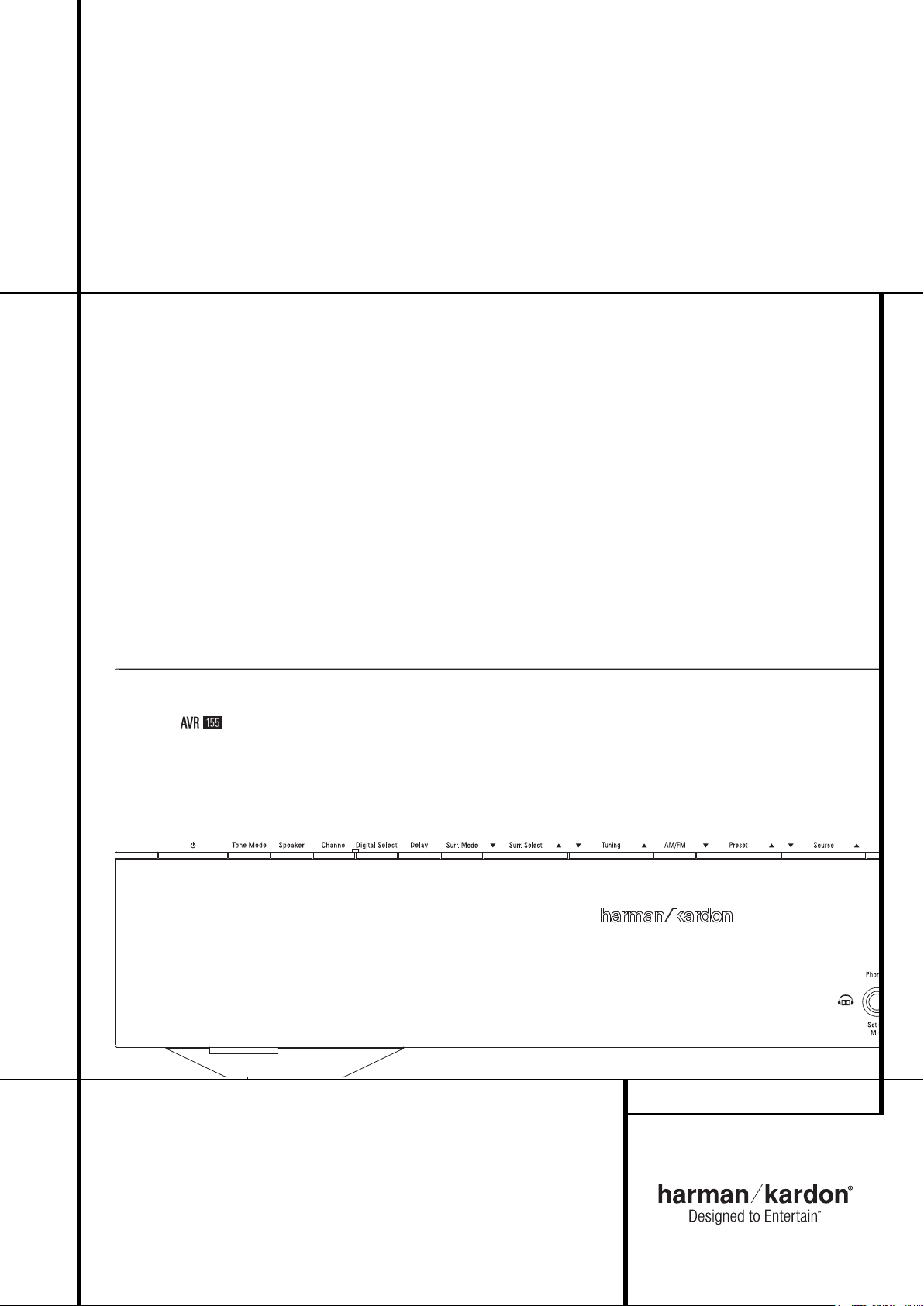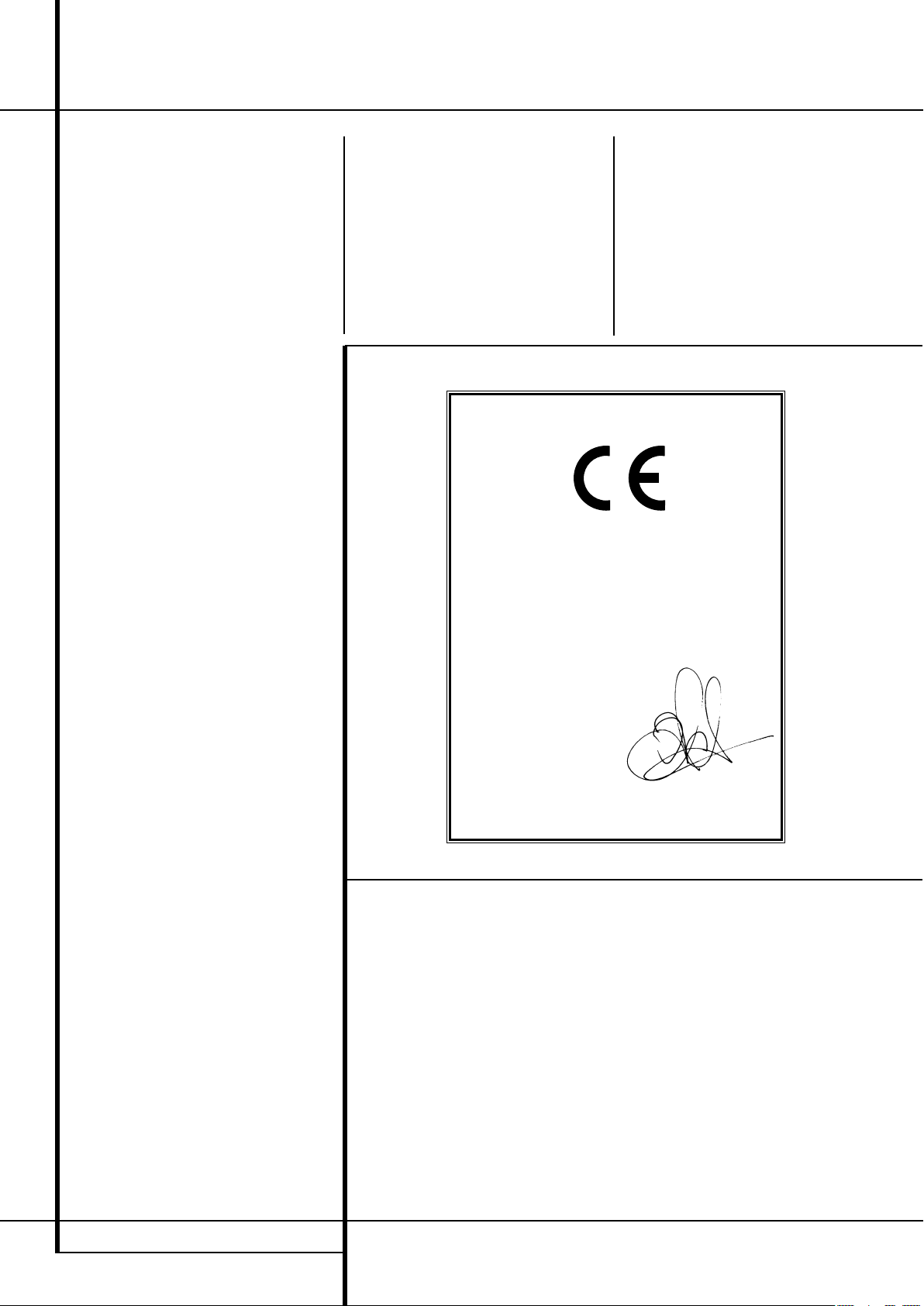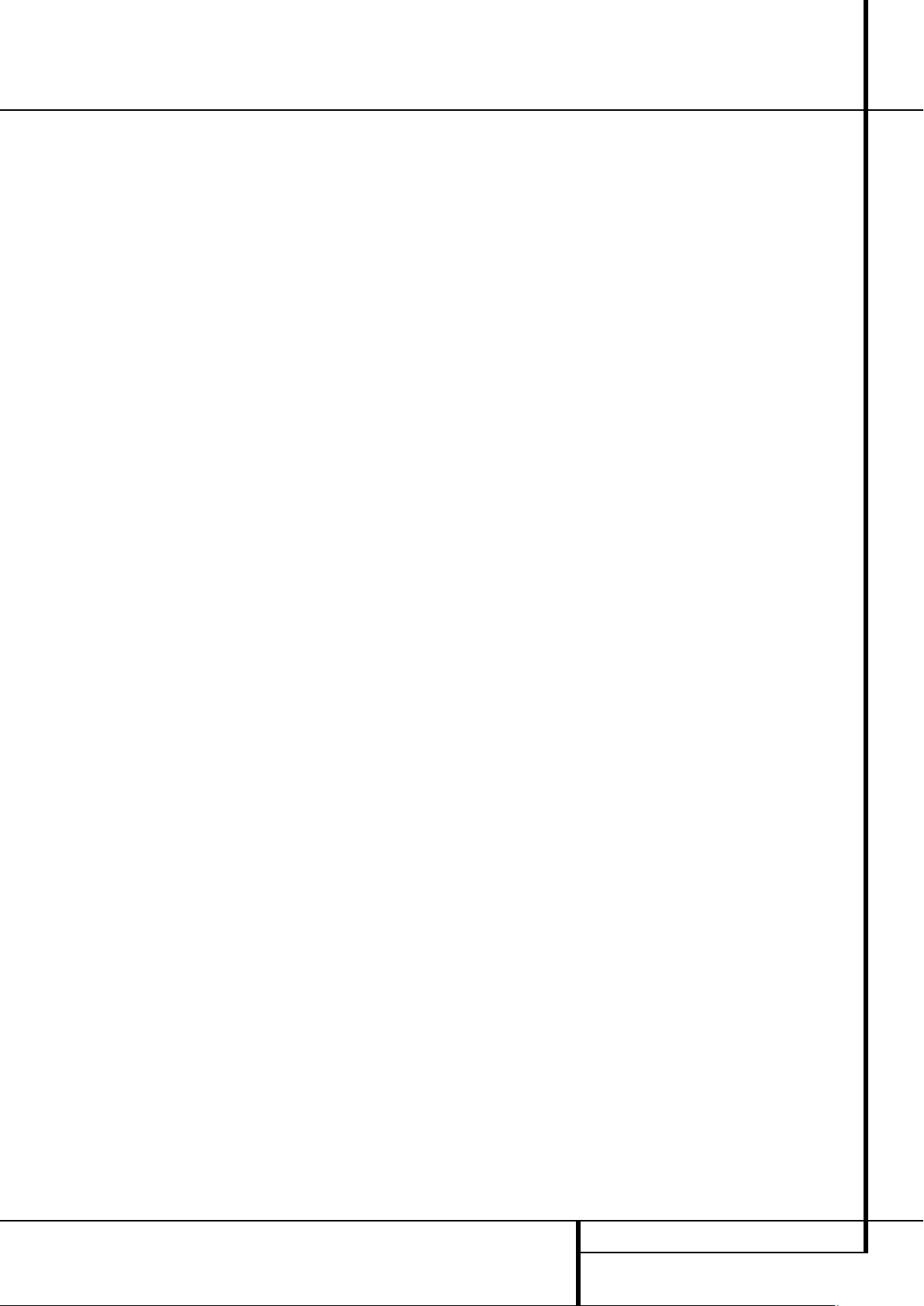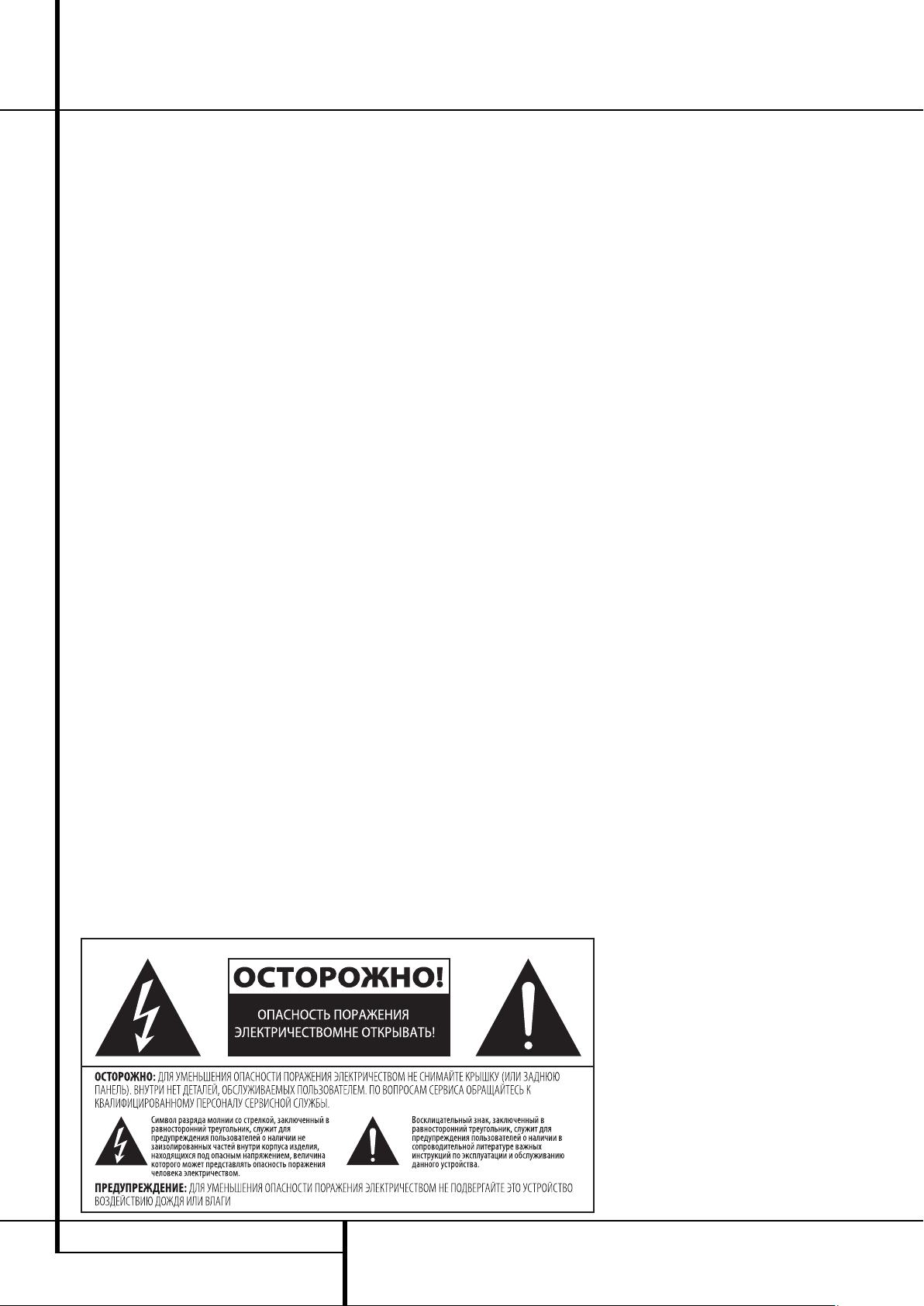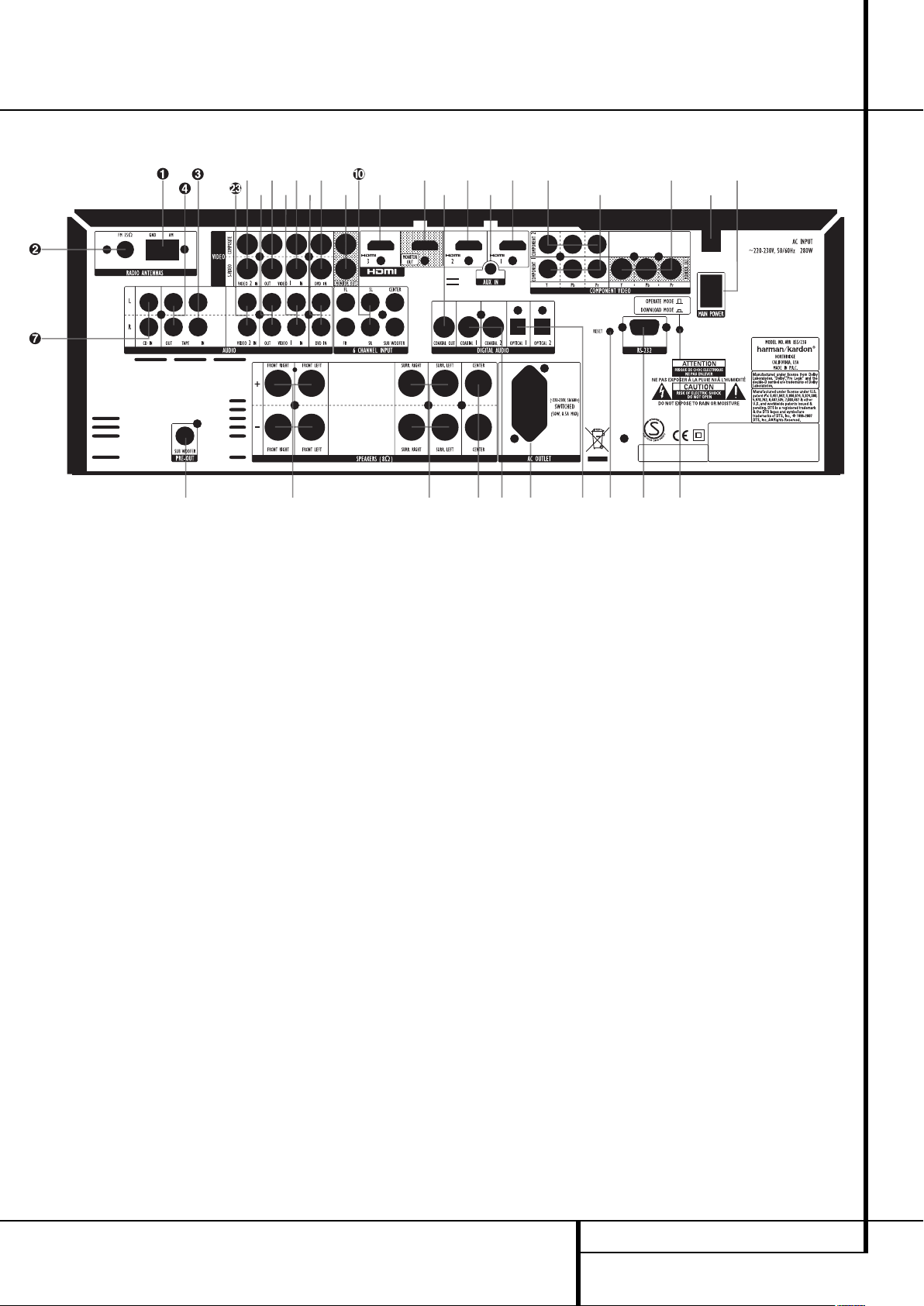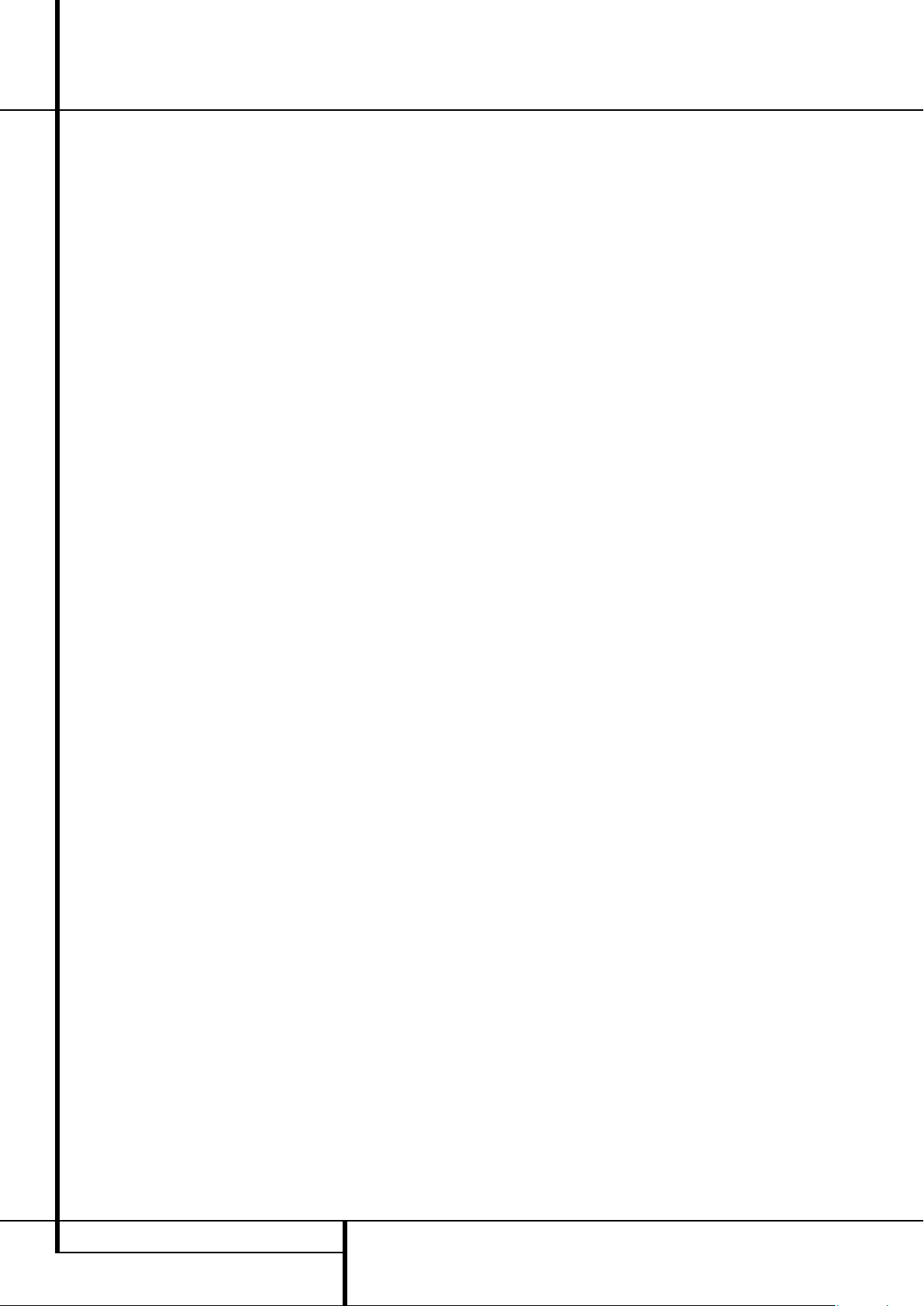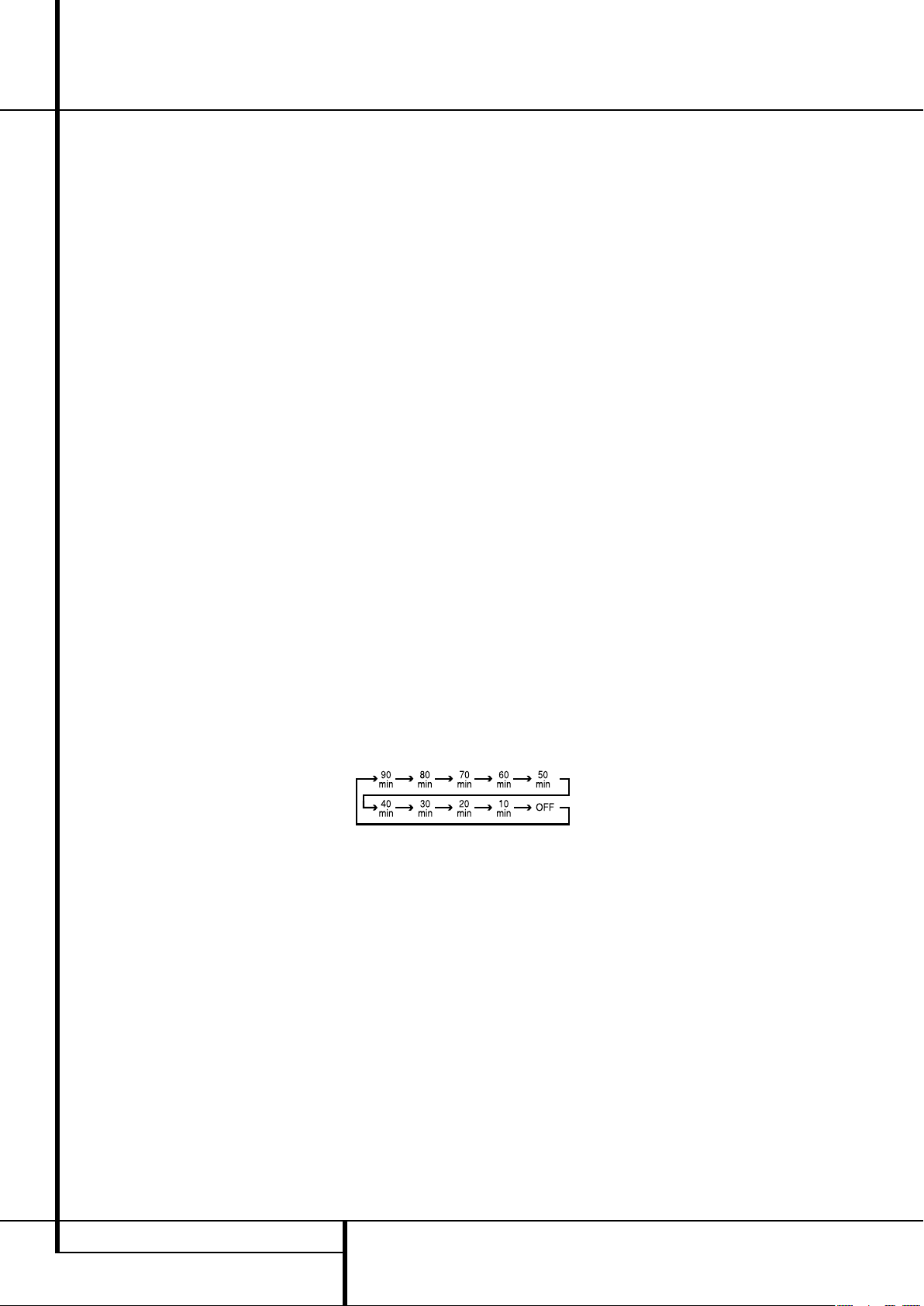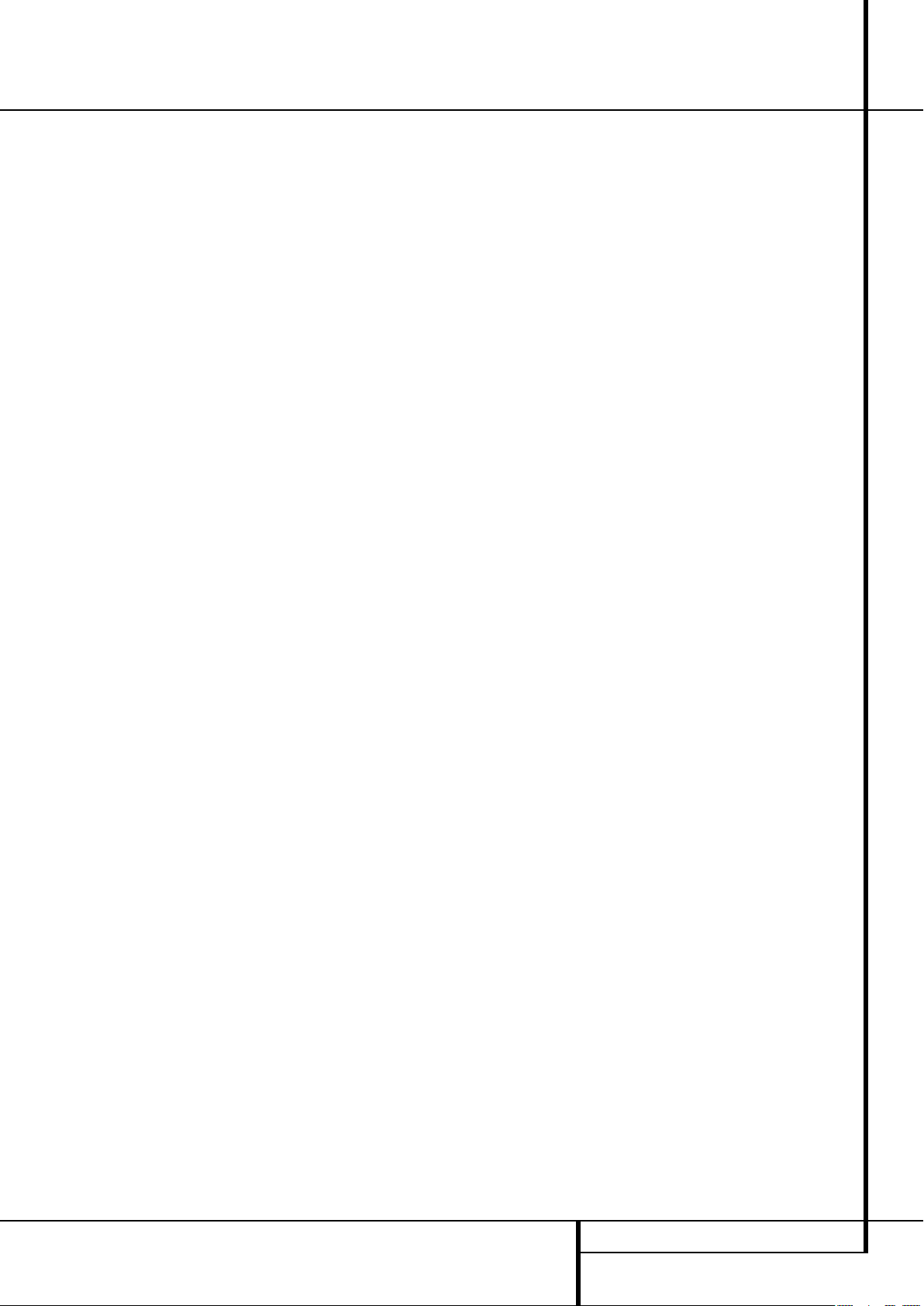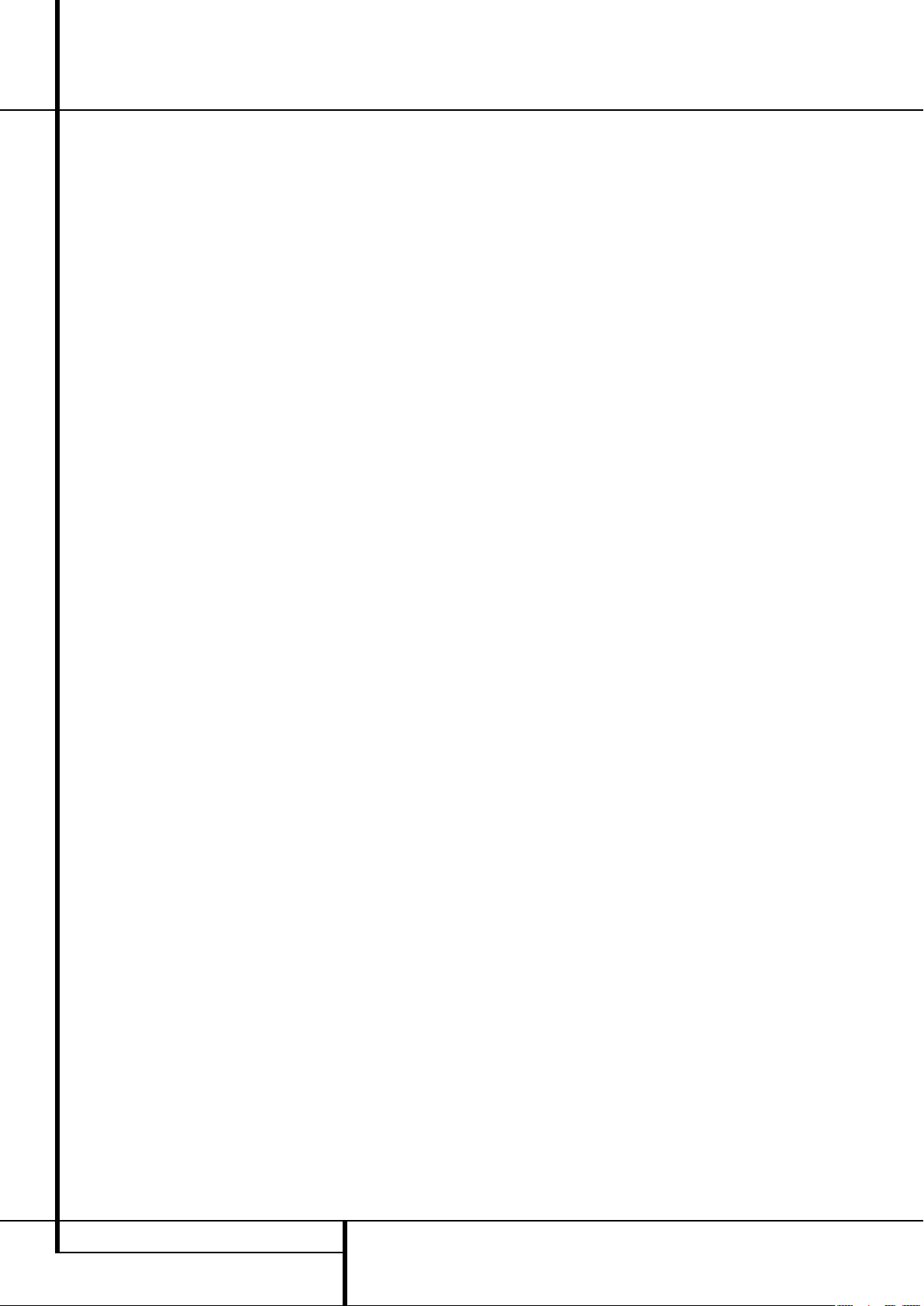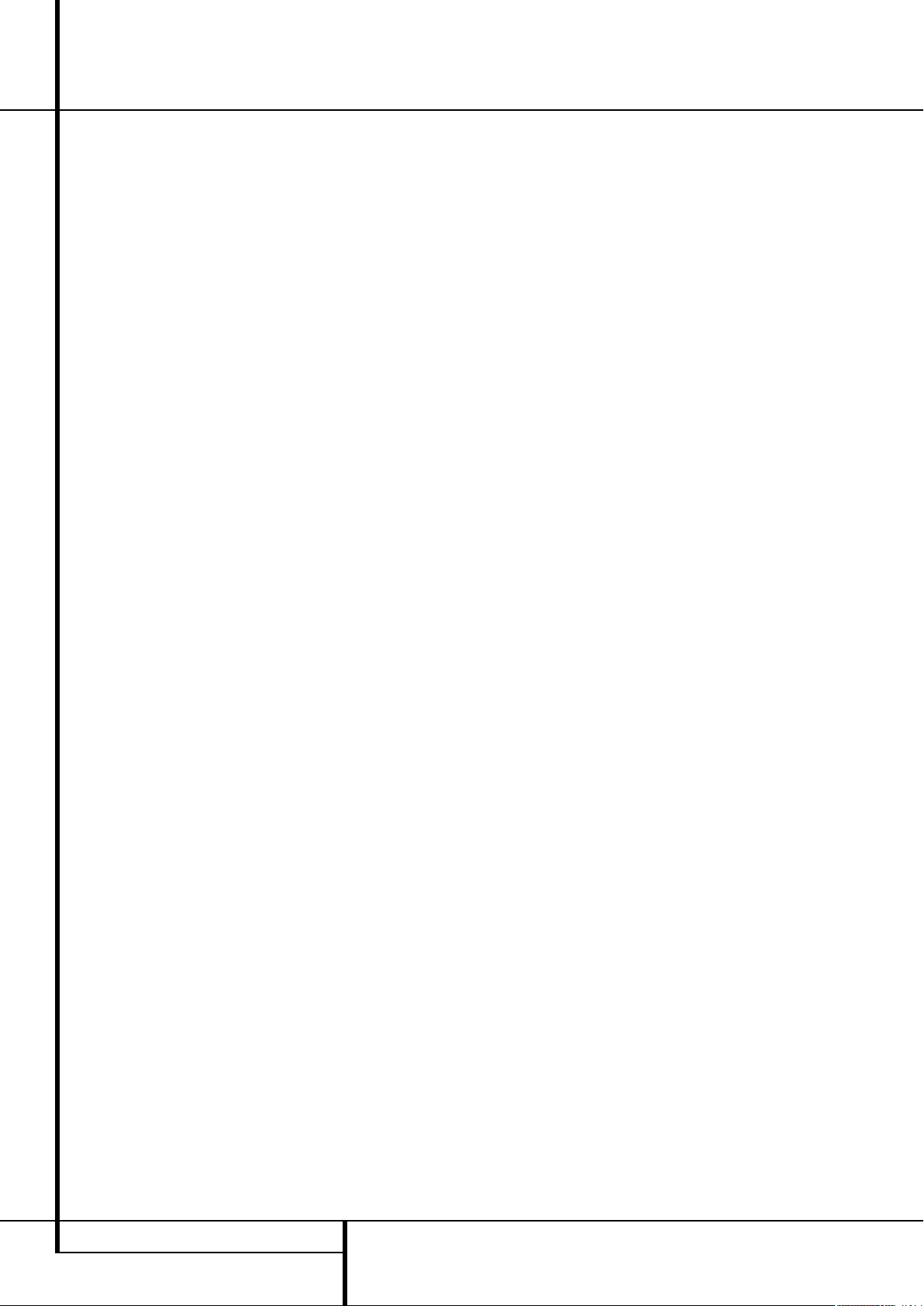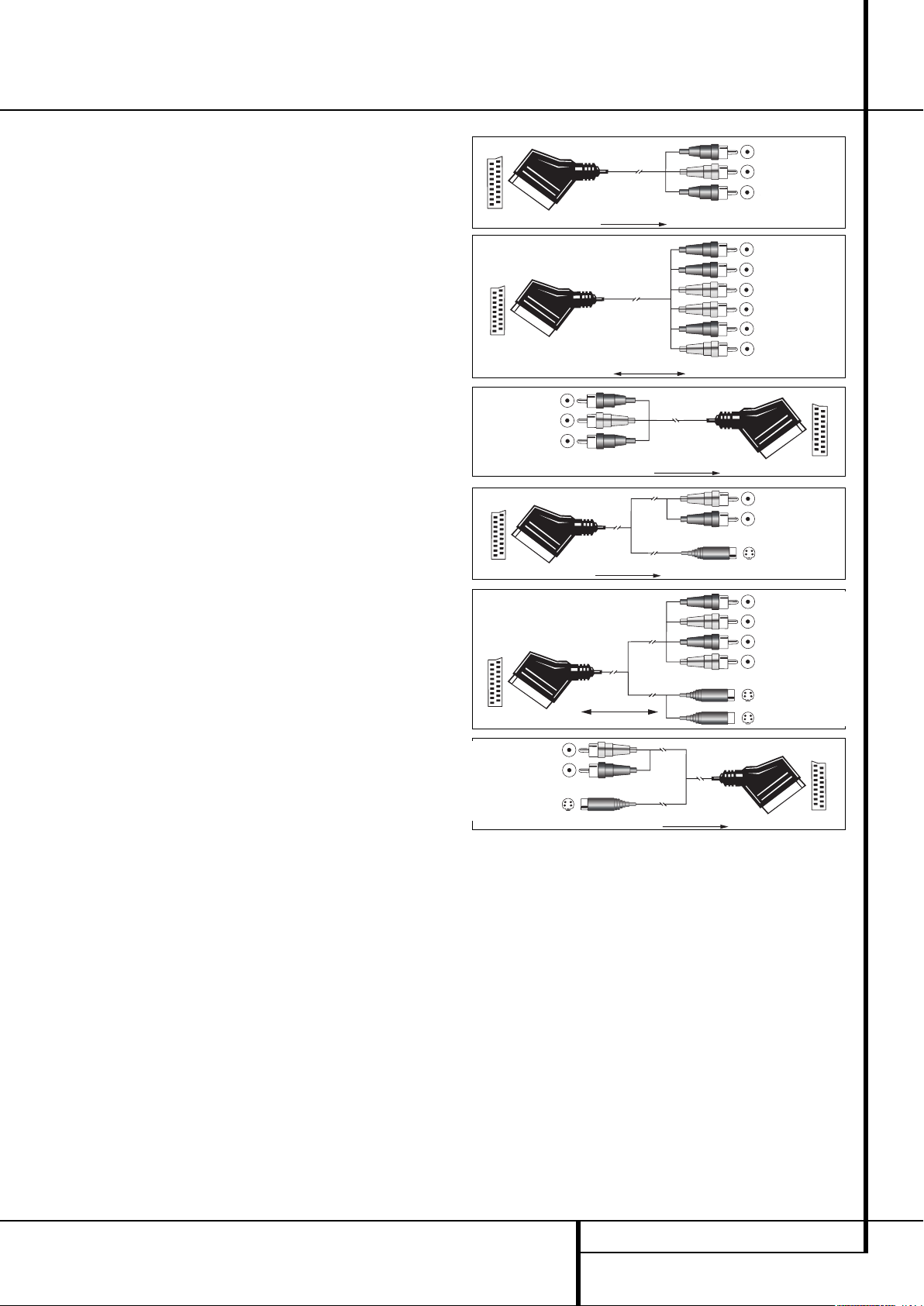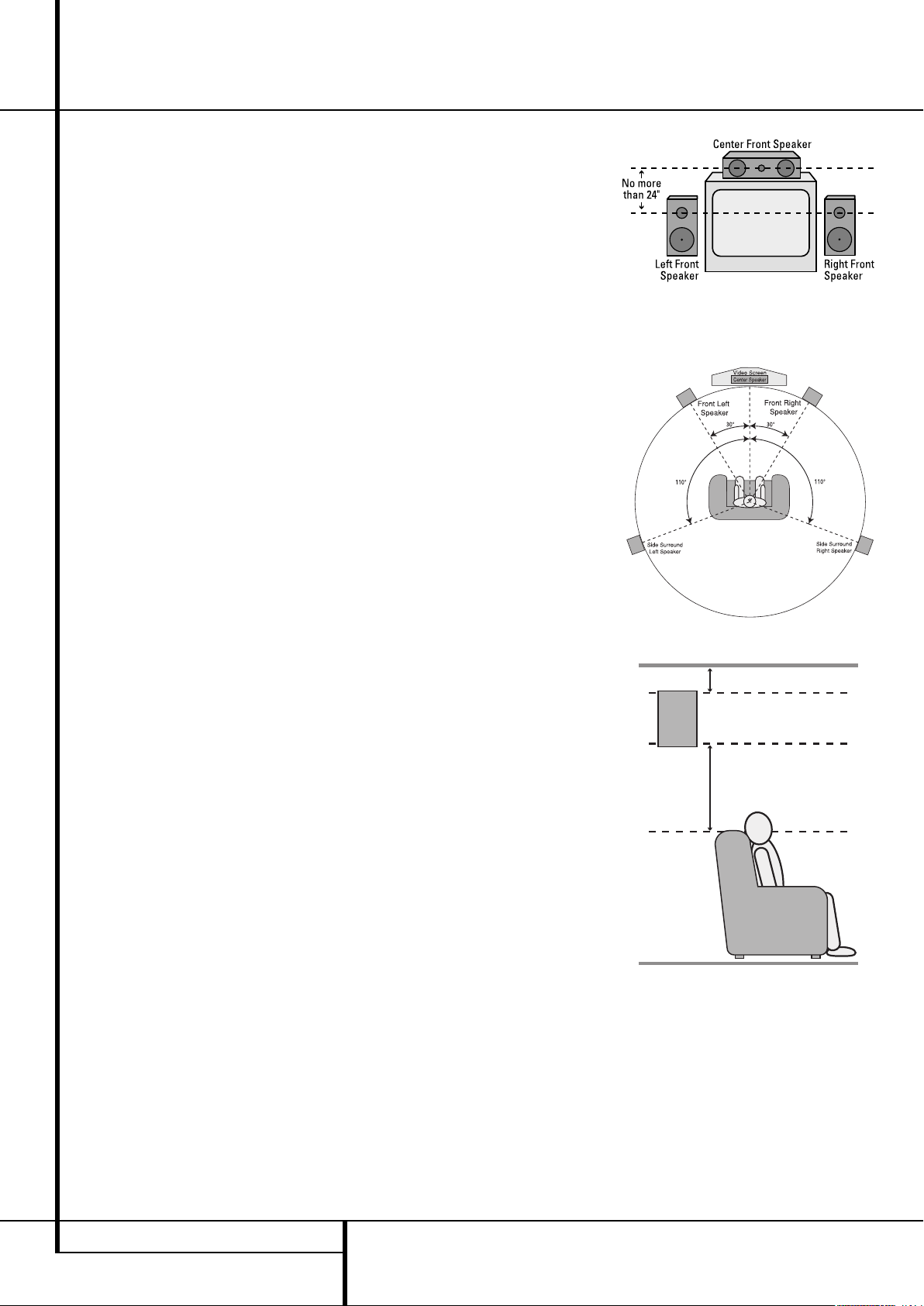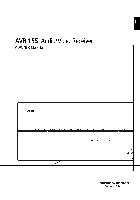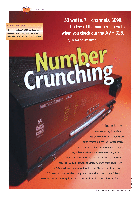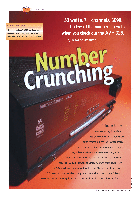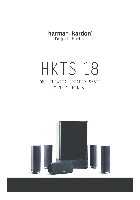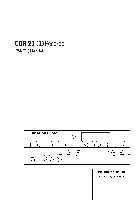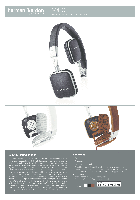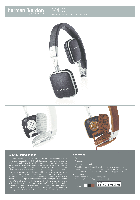AVR 155 Аудио/Видео ресивер
РУКОВОДСТВО ПОЛЬЗОВАТЕЛЯ
Содержание
3 Введение
4 Меры безопасности
4 Распаковка
5 Элементы управления на передней панели
7 Элементы управления на задней панели
9 Основные функции пульта дистанционного
управления
13 Установка и подсоединение
13 Аудио соединения
13 Видео соединения
14 HDMI соединения
14 SCART A/V [«Скарт» А/В] соединения
15 Подключения питания
16 Выбор динамиков
16 Расстановка динамиков
17 Конфигурация системы
17 Первое включение
17 Использование экранного дисплея
17 Настройка системы
18 Настройка входа
19 Настройка режимов объемного звука
19 Настройка ночного режима
20 Настройка режимов Surround Off [без объемного
звучания](Stereo) режим
21 Автоматическая настройка динамиков, используя
функцию EzSet/EQ
23 Ручная Настройка
23 Настройка динамиков
26 Настройка Задержек
27 Регулировка Уровня Выходного Сигнала
30 Эксплуатация
30 Таблица режимов объемного звучания
32 Основные элементы работы
32 Выбор источника
32 6-канальный прямой вход
32 Настройка и использование наушников
33 Выбор Режима объемного звучания
33 Воспроизведение Цифрового Аудио
33 Dolby Digital
33 DTS
34 PCM Audio Playback [Воспроизведение аудио
материала с импульсно-кодовой модуляцией]
34 Выбор Цифрового Источника
34 Индикаторы цифрового потока
34 Виды режимов объемного звучания
35 Surround Mode Post Processing
35 Индикации при PCM [ИКМ] воспроизведении
35 Индикации Динамик/Канал
36 Ночной режим
37 Запись на ленту
37 Настройка уровня выходного сигнала
с помощью сигналов источника
38 Функция диммера
38 Резервная память
39 Настройка системы
39 Уменьшение яркости дисплея на передней
панели
39 Уровень громкости при включении
39 Настройка режима экранного меню Semi-OSD
40 Настройка времени отображения экранного
меню в режиме Full-OSD
40 Установка режима объемного звучания по
умолчанию
40 Цвет фона режима Full OSD
41 Работа тюнера
41 Основные Функции Тюнера
41 Выбор радиостанции
41 Запись радиостанций в память ресивера
42 Функции RDS
42 Отображение RDS сообщений
42 Варианты отображения RDS сообщений
42 Поиск программ по жанру (PTY)
43 Программирование пульта дистанционного
управления (ПДУ)
43 Программирование ПДУ, с помощью ввода кодов
43 Непосредственый ввод кода
43 Автопоиск устройств
43 Считывание кодов
44 Программирование макросов
44 Функции запрограммированных устройств
44 «Сквозная» регулировка громкости
45 «Сквозное» управление каналами
45 «Сквозное» управление кнопками управления
воспроизведением
45 Перенастройка пямяти пульта дистанционного
управления
46 Список функций
48 Устранение неполадок
48 Перезагрузка процессора
49 Технические данные
50 Приложение – Сводная таблица настроек
Декларация о соответствии
Мы, Harman Consumer Group, Inc.
2, route de Tours
72500 Château-du-Loir,
ФРАНЦИЯ
Ответственно заявляем, что продукт, описанный в данном
руководстве соответствует следующим техническим
стандартам:
EN 55013:2001 + A1:2003
EN 55020:2002 + A1:2003
EN 61000-3-2:2000
EN 61000-3-3:1995 + A1:2001
EN 60065:2002
Jurjen Amsterdam
Harman Consumer Group, Inc.
02/08
Условные обозначения
Для более простого использования данного руководства, в нем использованы определенные условные обозначения.
ПРИМЕР – (жирный шрифт) обозначены кнопки на пульте дистанционного управления, на передней панели, или
соединительное гнездо на задней панели.
ПРИМЕР – (нежирный шрифт) обозначает сообщения на дисплее ресивера
1
– (число в квадрате) обозначает определенную кнопку на передней панелиl
0
– (число в кружке) обозначает гнездо на задней панели
0
– (число в овалеl) обозначает индикатор или кнопку на пульте дистанционного управления
Внешний вид меню ресивера на экране может слегка отличатся от иллюстраций, приведенных в данном руководстве. В
частности, текст может состоять только из заглавных букв или из заглавных и строчных букв, однако на работу всех функций и
режимов это не влияет.
2 СОДЕРЖАНИЕ
Вступление
Благодарим Вас за выбор продукции Harman
Kardon!
Купив ресивер Harman Kardon AVR 155, вы долгие годы
будете получать удовольствие от качественного звучания.
Сделан для того, чтобы Вы наслаждались четким и
многогранным звучанием как аудиодорожек к фильмам, так
и отдельных музыкальных композиций, AVR по праву
считается многоканальным ресивером нового тысячелетия.
Кроме традиционных режимов пространственного звука 5.1
Dolby Digital и DTS, он предлагает новейшие разработки в
области объемного звука, такие как Dolby Pro Logic II,
полный набор режимов DTS, DTS Neo:6, и новую технологию
пяти канального звучания 5.1 — Logic 7, разработанную
компанией Harman.
AVR разработан так, чтобы можно было полностью
использовать все возможности его цифровых технологий.
Понятное экранное меню, цветные штекеры и гнезда – все
это делает установку ресивера легкой и быстрой. Однако
чтобы получить максимум удовольствия от использования
Вашего нового ресивера, мы рекомендуем Вам прочитать
данное руководство. Потратив несколько минут на изучение
функций элементов управления, Вы узнаете, на что способен
Ваш ресивер.
Если у Вас возникнут какие-либо вопросы по установке или
работе ресивера, обратитесь к продавцу или установщику
оборудования. Они окажут Вам полную, квалифицированную
помощь.
Описание и основные характеристики
TОбъединяя широкий спектр режимов звучания, AVR 155 –
является одним из самых универсальных и
многофункциональных ресиверов на рынке. Кроме систем
цифрового декодирования Dolby Digital и DTS для цифровых
источников, в ресивере также доступен большой выбор
режимов объемного звучания для Matrix-кодированных и
Стерео записей, проигрываемых с CD, VCR, или вещаемых по
телевидению или по встроенному в ресивер FM/AM радио.
Помимо Dolby Digital, Dolby Pro Logic II, DTS Neo:6, DTS 96/24,
Dolby 3 Stereo, пяти канальное Stereo и режимов Hall и
Theater, AVR предлагает эксклюзивную технологию Logic 7,
разработанную компанией Harman International,
применяемую в моделях со звуком 5.1 для создания еще
более объемного звукового поля с более четкими
перемещениями звука между динамиками.
В ресивере установлена система Dolby Virtual Speaker (система
виртуального пространственного звучания), создающая
объемное звучание при помощи передних и боковых
динамиков. А новейшая технология Dolby Headphone
позволяет наслаждаться виртуальным пространственным
звучанием в обычных наушниках.
Помимо широкого выбора режимов звучания, ресивер легко
настроить под параметры ваших динамиков и пространство в
комнате для достижения наилучшего звукового эффекта.
Режим Stereo-Direct обходит процессор, тем самым, сохраняя
все тонкости старых аналоговых записей, в то время, как
система управления низкими частотами, доступная в
режимах объемного звука и Stereo-Digital, даст возможность
подогнать звучание под акустические параметры Вашей
комнаты и под Ваши предпочтения.
AVR 155 недаром носит в своем названии слово «Видео».
Наряду с тремя HDMI входами и двумя 100MHz
аналоговыми компонентными видео входами, AVR 155
обеспечивает задержку синхронизации A/V сигнала, таким
образом, устраняя ошибки синхронного озвучивания,
заметные при цифровой обработке видео, применяемой на
носителях, в программах и на видео дисплее. Для большей
универсальности на ресивере установлены разъемы для
трех видео устройств, включая композитные и S-Video
входы. Также есть два дополнительных аудио разъема, в
сумме образуя четыре цифровых входа и два выхода. Все
это дает возможность проигрывать самые современные
цифровые аудио носители.
Для совместимости с новейшими источниками HDTV видео
и DVD плеерами с прогрессивной разверткой, AVR
характеризуется широким диапазоном частот и малыми
перекрестными помехами при коммутации компонентных
видео сигналов..
Для прямого подключения к цифрозаписывающим
устройствам применяются коаксиальные и оптические
цифровые выходы. Выход для записи видео и цветной
шестиканальный вход делают AVR 155 технологическиактуальным и в будущем.
К впечатляющему списку всех технологических
характеристик ресивера AVR 155 следует добавить и
функцию EzSet/EQ™, которая автоматизирует процесс
настройки, облегчает его и делает боле точным. Используя
специальный микрофон, входящий в комплект устройства,
EzSet/EQ самостоятельно указывает размер динамиков,
информацию о кроссовере, время задержки всех каналов и
уровни выходного сигнала. Помимо этого, EzSet/EQ
осуществляет цифровую авто-настройку по комнате
электрических параметров системы. С целью достижения
максимального качества звучания, сигнал, посылаемый к
каждому динамику, автоматически подгоняется, учитывая
ваш тип динамиков, размер комнаты и другие факторы,
влияющие на акустику в комнате.
С функцией EzSet/EQ, ваша система индивидуально
настроена за считанные минуты с точностью, которую
раньше можно было добиться, используя сложное,
специализированное оборудование.
Вместе с EzSet/EQ, AVR 155 содержит полный набор ручных
настроек, для тех людей, которые возможно захотят
подкорректировать свою систему в будущем. Система
управления низкими частотами тройным фильтром, делает
возможным настраивать кроссовер для каждой группы
динамиков отдельно.
В своей конструкции, усилитель AVR 155 использует
сильноточные элементы производства Harman Kardon, чтобы
поддерживать широкие диапазоны электрических нагрузок
при выборе любой из программ.
Harman Kardon, впервые произвели свой первый
высокоточный ресивер более пятидесяти лет назад. Благодаря
искусному и, проверенному временем, построению схем, AVR
155 идеально сочетает в себе новейшие технологии в аудио
индустрии, является мощным аналоговым усилителем,
заключенным в элегантный, простой в управлении корпус.
■ Dolby* Digital, Dolby Pro Logic*II Decoding,
■ Пятиканальное сильноточное усиление
■ Уникальная технология обработки сигнала
■ Dolby Headphone, режим, позволяющий
■ EzSet/EQ™ — Технология Harman Kardon
■ Три HDMI 1.3 и два широкополосных
■ Режим Stereo-Direct для двухканальных
■ Режим Stereo-Digital для управления
■ Аналоговые A/V входы на передней панели
■ Цифровые входы на передней панели для
■ Маркировка входов для всех
■ Множество цифровых входов и выходов
■ Экранное меню и дисплей с возможностью
■ Задержка синхронизации A/V сигнала с
■ 6-канальный прямой вход для
■ Расширенный выбор управления низкими
■ Основной пульт дистанционного
®
.
and DTS
Logic 7®, разработанная Harman Kardon, с
возможностью выбора алгоритма
обработки многоканальных звуковых
программ Dolby Virtual Speaker при
использовании только двух динамиков
слушателю получить виртуальный эффект
окружающего звучания, используя
двухканальные наушники
автоматически выставляет настройки
динамиков и выполняет цифровую автонастройку по комнате электрических
параметров системы. Характеризуется
быстротой настройки и большой точностью
компонентных аналоговых входа для
совместимости с самыми современными HD
источниками видео сигнала
источников, обходящий процессор
цифровой обработки данных, оставляя
аналоговые материалы нетронутыми
низкими частотами между основными
колонками и сабвуфером
быстрого подключения портативных
цифровых устройств и игровых приставок
подключаемых устройств (кроме тюнера)
выбора черного или синего фона
возможностью подстройки под каждый
вход. Обеспечивает идеальную
синхронизацию звучания с цифровыми
программами и дисплеем
использования будущих аудио форматов
частотами, включая три отдельных
группирования
управления с внутренней кодировкой
ВВЕДЕНИЕ 3
ИНФОРМАЦИЯ О БЕЗОПАСНОСТИ
Меры предосторожности
ПРОЧИТАЙТЕ ЭТУ ИНФОРМАЦИЮ ПЕРЕД
ИСПОЛЬЗОВАНИЕМ ПРИБОРА
Не устанавливайте прибор в замкнутое пространство,
избегайте попадания на него прямых солнечных лучей,
держите вдали от источников пыли, вибрации, влаги и холода.
Перед установкой убедитесь, чтобы на устройство не смог
упасть посторонний предмет. Не допускайте попадания на
устройство влаги или воды. На аппарат запрещено ставить:
– Горящие предметы (т.е. свечи), т.к. это может привести к
пожару, нанести повреждение аппарату или Вашему
здоровью.
– Посуду, наполненную жидкостью, т.к. при падении это может
привести к удару электрическим током и повредить
устройство.
Не накрывайте устройство газетой, скатертью, тканью и т.д.,
чтобы не препятствовать выходу тепла. Если температура
внутри устройства поднимется, то это может привести к его
поломке или возгоранию и нанести ущерб Вашему здоровью.
Устройство следует устанавливать вблизи от розетки
переменного тока, чтобы беспрепятственно можно было
подключить его к сети. Даже если само устройство выключено,
но подсоединено к сети – оно все равно находится под
электрическим напряжением. Это состояние называется
режимом ожидания. В этом состоянии устройство потребляет
минимум электроэнергии.
ВНИМАНИЕ! ВО ИЗБЕЖАНИЕ ПОЖАРА, НЕ
ПОДВЕРГАЙТЕ УСТРОЙСТВО ВОЗДЕЙСТВИЮ
ДОЖДЯ ИЛИ ВЛАГИ.
Перед использованием проверьте
напряжение сети
YВаш ресивер работает при напряжении 220-230 В
переменного тока. Подключение устройства в сеть с другим
напряжением может привести к опасности возникновения
пожара или его поломке. Если Вы не уверены в необходимом
напряжении для Вашей конкретной модели или Вы не знаете
уровень напряжения сети, то перед включением ресивера в
сеть, обратитесь к ближайшему продавцу нашей продукции за
консультацией.
Не пользуйтесь удлинителями
Во избежание угрозы безопасности, используете только тот
провод, который идет в комплекте с ресивером. Мы не
рекомендуем использовать удлинительные шнуры с
данным устройством. Не пускайте электрический провод
под паласами и не ставьте на них тяжелые предметы.
Поврежденный провод следует немедленно заменить в
специализированном центре обслуживания на провод,
соответствующий заводским характеристикам.
Аккуратно обращайтесь с электрическим
проводом
Отсоединяя провод от розетки, всегда тяните за вилку, а не
за сам провод. Если Вы не намереваетесь использовать
устройство в течение долгого времени, мы рекомендуем
отсоединить его от электрической сети.
Не раскрывайте корпус прибора
Внутри ресивера нет элементов, которые нужно/можно
настраивать пользователю. Раскрыв корпус, Вы подвергаетесь
опасности поражения электрическим током, а любые
изменения элементов ресивера аннулируют гарантию
производителя.
При попадании воды или какого-либо металлического
предмета (скрепка, скоба) внутрь устройства, немедленно
отсоедините устройство от источника питания и обратитесь в
авторизированный сервисный центр.
Выбор места установки
■ Для предотвращения возможной угрозы безопасности и
для обеспечения правильной работы ресивера, его
следует располагать на ровной и твердой поверхности.
Решив поставить его на полку, убедитесь, что полка
сможет выдержать его вес.
■ Убедитесь, чтобы над и под устройством было
достаточно места для вентиляции. Решив установить его
в шкафчик или в другое тесное пространство,
постарайтесь обеспечить достаточную циркуляцию
воздуха. В особых случаях может понадобиться
вентилятор.
■ Не располагайте устройство непосредственно на
ковровом покрытии.
■ Не рекомендуется устанавливать прибор в слишком
теплых или холодных местах, или там, где устройство
будет подвергаться попаданию прямых солнечных лучей
или воздействию нагревательных приборов.
■ Не устанавливайте во влажных или мокрых местах.
■ Не закрывайте вентиляционные отверстия на верхней
части прибора и не кладите предметы
непосредственно на них.
■ Из-за массы ресивера и тепла, которое вырабатывается
его усилителями, возможна вероятность того, что
резиновая подушка на ножках устройства может
оставить следы на деревянных и других облицовочных
материалах. Будьте внимательны, когда ставите прибор
на изделия из мягких пород дерева или другие
материалы, которые могут повредиться от тяжелых
предметов или тепла. Поверхности некоторых изделий
могут особенно сильно впитывать такие пятна по разным
причинам, повлиять на которые компания Harman Kardon
не в состоянии, такие как: происхождение отделочного
материала, используемые моющие средства, и
нормальные уровни вибрации и тепла, возникающие при
использовании данного устройства и т.д. Поэтому, мы
рекомендуем Вам отнестись со всей ответственностью к
выбору места установки и условий для его нормальной
работы, так как гарантия не покрывает такие
повреждения мебели.
Чистка
При загрязнении устройства протрите его чистой, сухой и
мягкой тканью. При необходимости ресивер можно сначала
протереть мягкой, слегка смоченной мыльной водой тряпкой,
а потом другой, чистой, увлажненной тканью. Потом
незамедлительно протрите сухой тряпкой. Ни в коем случае не
используйте бензол, аэрозольные чистящие средства, спирт,
растворитель или другие летучие вещества. Также не
применяйте абразивные чистящие средства, так как ими
можно повредить отделку металлических частей. Не
распыляете рядом с прибором средства от насекомых.
Перемещение устройства
Перед тем как переместить прибор, убедитесь в том, что все
соединительные провода и кабели отсоединены, и
электрический провод не подключен к розетке.
Распаковка
Картонные и другие упаковочные материалы особой
конструкции, использованы для защиты Вашего нового
ресивера при транспортировке от возможных ударов и
вибраций. Мы рекомендуем Вам сохранить весь упаковочный
материал на случай, если Вы будете переезжать или если
прибор необходимо будет перевозить в сервисный центр.
Чтобы уменьшить габариты коробки для хранения Вы можете
просто сложить его. Аккуратно разрежьте соединительную
ленту на дне коробки и затем сложите картон. Другие
картонные вставки можно хранить таким же образом.
Упаковочный материал, который невозможно сложить,
следует хранить вместе с картоном в пластиковой сумке.
Если Вы не желаете хранить весь упаковочный материал –
помните, что все элементы в нем подвергаются переработке.
Берегите окружающую среду и сдайте эти материалы на
местный перерабатывающий завод.Мы рекомендуем вам
снять защитную пленку с линзы на передней панели ресивера.
Не сняв ее, это может повлиять на работу пульта
дистанционного управления.
4 ИНФОРМАЦИЯ О БЕЗОПАСНОСТИ
Элементы управления на передней панели
1
Регулятор громкости
2
Управление питанием системы
3
Индикатор питания
4
Разъем для наушников
5
Перекл. гр .реж. объем. зв.
6
Кнопка выбора динамика
7
Кнопки селектора
8
Режим настр. баланса выс. и низ. частот
1
Регулятор громкости: Поверните этот регулятор
по часовой стрелке для увеличения громкости, против
часовой стрелки – для уменьшения громкости. Если AVR
находится в бесшумном режиме, то, вращая регулятор, он
автоматически отключится.
2
Управление питанием системы: Когда
главный выключатель электропитания
задней панели стоит в положении “ON”, нажмите эту
кнопку, чтобы включить ресивер, нажмите еще раз – и
ресивер отключиться (перейдет в режим ожидания).
Обратите внимание на то, что когда включиться ресивер,
индикатор питания индикатор питания
цвет на белый.
3
Индикатор питания: Когда световой диод горит
оранжевым цветом – это означает, что ресивер находиться
в режиме ожидания. Включив ресивер, цвет индикатора
поменяется на белый.
4
Разъем для наушников: TЭто гнездо
используется для подключения наушников. Убедитесь в
том, что наушники имеют стандартный 6.3мм.
стереофонический штекер. При подключении наушников,
колонки автоматически отключаются.
Настраивая свою систему при помощи функции EzSet/EQ
калибровочный микрофон следует подключать именно в
это гнездо, используя специальный переходник, который
входит в комплект микрофона.
3
X
поменяет
9
Переключ.реж. объем.звуч.
)
Поиск ввер/ вниз
!
Переключ. диапазона тюнера
@
Кнопка ОК
#
Кн. выб. предварит. уст. радио ст.
$
Индикат. динам./канала
%
Переключ. выбора ист.входн. сигн.
^
Кнопка. вкл.отображ. RDS сообщен.
5
Переключ. групп реж. объемн. звуч.:
Нажмите эту кнопку для выбора группы режимов
объемного звучания. Каждое нажатие кнопки выбирает
основные группы режимов в следующем порядке:
Режимы Dolby ‹ DTS Digital Modes ‹ DSP Modes ‹ Stereo
Modes ‹ Logic 7 Modes.
на
Нажав на кнопку, на главном инф. дисплее
появится название желаемой группы режимов. Нажмите
кнопку Переключ. реж. объемн. звуч.
просмотра отдельных доступных режимов. Например,
нажмите эту кнопку для выбора режимов Dolby, затем
нажмите переключ. реж. объемн. звуч.
выбрать один из нескольких вариантов.
6
Кнопка выбора динамика: Нажмите эту кнопку
для начала процесса размещения колонок в Вашей
комнате. (Дополнительную информацию об установке и
конфигурации см. на стр.17).
7
Кнопки селектора: Выставляя настройки
конфигурации системы, используйте эти кнопки для выбора
доступных пунктов меню, как показано на главном инф.
дисплее
Ò
.
9
Ò
9
,
для
, чтобы
&
Задержка
*
Цифровой оптич. вход Optical 3
(
Кнопка выбора канала
Ó
Цифровой коаксальный вход Coax 3
Ô
Входные разъемы Video 3
Ò
Кн. выб. цифр. вход
Ò
Главный инф. дисплей
Ú
Окно приемн. сигн. ПДУ
8
Режим настр. баланса выс. и низ. частот:
Нажатие этой кнопки активирует или деактивирует режим
управления Балансом, низкими и высокими частотами.
Если нажать эту кнопку и на главном инф. дисплее
Ò
появится надпись TONE IN, то измененные настройки
высоких и низких частот и Баланса повлияют на выходной
сигнал. Зажав кнопку
инф. дисплее
сможете переключать между этими двумя функциями
кнопками селектора
инф. дисплее
станет «плоским», без изменений уровня Баланса, высоких
и низких частот.
9
Переключ. реж. объем. звуч.: Нажмите эту
кнопку для выбора имеющихся вариантов объемного
звучания в заранее выбранной группе режимов. В одних и
тех же режимах могут присутствовать некоторые различия
в зависимости от количества подключенных колонок,
выбранной группы режимов и от вида источника входного
сигнала (цифровой или аналоговый). Например, нажмите
кнопку Переключателя групп режимов
объемного звучания
режимов, к примеру, Dolby или Logic 7. Затем нажмите эту
кнопку еще раз, чтобы просмотреть доступные опции.
Дополнительную информацию по выбору режима звучания
см. на стр. 30.
8
до появления на главном
Ò
слов TONE IN или TONE OUT, то, Вы
7
. При появлении на главном
Ò
слов TONE OUT, выходное звучание
5
для выбора группы
ЭЛЕМЕНТЫ УПРАВЛЕНИЯ НА ПЕРЕДНЕЙ ПАНЕЛИ 5
ЭЛЕМЕНТЫ УПРАВЛЕНИЯ НА ПЕРЕДНЕЙ ПАНЕЛИ
)
Переключатель настройки радиочастот:
Нажмите левую часть кнопки чтобы начать поиск станций,
работающих на низких радиочастотах и праву часть для
поиска станций на высоких радиочастотах. Когда станция
найдена, на Информативном Дисплее Главный инф.
дисплей
Ò
появиться надпись MANUAL TUNED or
AUTO TUNED (Подробная информация по поиску
радиостанций указана на стр. 41).
!
Переключатель диапазона тюнера: Нажав
эту кнопку ресивер автоматически переключиться в режим
радиоприемника. Нажав эту кнопку еще раз, вы сможете
переключать между AM и FM диапазонами. Удерживая эту
кнопку в течение нескольких секунд Вы сможете
переключаться между режимами стерео и моно и между
автоматическим и ручным поиском (Дополнительную
информацию о тюнере см. на стр. 41).
@ Кнопка ОК : Делая выбор в процессе установки и
конфигурации, нажимайте эту кнопку чтобы внести в память
ресивера желаемые настройки, как показано на
Информативном Дисплее
Главный инф. дисплей
#
Кнопка выбора предварительно
установленных радио станций: Нажимайте эту
кнопку для прокручивания вверх или вниз списка
предварительно установленных радиостанций
(Дополнительную информацию по программированию
тюнера см. на стр. 41).
$
Индикат. динам./канала: Эти индикаторы
многофункциональны. Они показывают как тип выбранного
динамика для каждого канала, так и конфигурацию
входящего сигнала данных. Индикаторы левой,
центральной, правой, правой объемной и левой объемной
колонок заключены в три рамки. В то время как индикатор
сабвуфер заключен в отдельную рамку. Центральная рамка
загорается, когда выбрана «маленькая» колонка, а две
другие внешние загораются, когда выбраны «Большие»
колонки. Если ни одна рамка не горит, это значит, что ни
одна колонка не выбрана для данной позиции.
(Дополнительная информация по расположению колонок
см. на стр. 23). Буквы, расположенные внизу каждой рамки,
показывают активные входные каналы. При использовании
стандартных аналоговых входов будут гореть буквы L и R,
указывая на стерео сигнал. При воспроизведении из
цифрового источника, индикаторы будут указывать, что
сигнал принимается на цифровых входах. Если буквы начали
моргать, это значит, что прием цифрового сигнал был
прерван. (Дополнительную информацию по Индикаторам
каналов см. на стр. 35).
Ò
%
Переключатель выбора источника
входного сигнала: Нажимайте эту кнопку для
изменения входного сигнала, листая список источников
входного сигнала.
^
Кн. включ. отображ. RDS сообщен.: Нажмите
эту кнопку, чтобы отображать сообщения, являющиеся
частью RDS системы тюнера AVR. (Дополнительную
информацию по системе RDS см. на стр. 42).
&
Задержка: Нажмите эту кнопку чтобы приступить к
последовательной настройке времени задержек.
(Дополнительную информацию по времени задержек см.
на стр. 26).
*
Цифровой оптический вход Optical 3: Вставьте
цифровой оптический аудио выход Вашего аудио или видео
устройства в это гнездо. Гнездо защищено специальной
подпружиненной заслонкой, которая открывается, когда вы
вставляете оптический штекер (TOS) и опять закрывается,
когда Вы его отсоединяете. Вы также можете закрыть этот и
рядом расположенный вход при помощи заглушки,
входящей в комплект ресивера.
(
Кнопка выбора канала: Нажмите эту кнопку для
настройки уровней выходного сигнала используя внешний
аудио источник. (Дополнительную информацию по
регулировке выходного сигнала см. на стр. 37).
Ó
Цифр. коаксиальный вход Coax 3: Это гнездо
используется для подсоединения портативных цифровых
аудио устройств, игровых приставок или других устройств,
имеющих цифровое коаксиальное гнездо.
Ô
Входные разъемы Video 3: Эти аудио\видео
гнезда используются для временного подключения
игровых консолей или портативных аудио\видео устройств,
таких как портативная видеокамера или аудио плеер.
Ò
Кн. выб. цифр. вход: Проигрывая цифровой
источник, нажмите эту кнопку для переключения между
оптическим оптическим
цифровыми входами . (Дополнительную информацию по
цифровому аудио см. на стр. 17 и 33).
Ò
Главный инф. дисплей: На этом дисплее
отображаются статусные сообщения для облегчения
пользования ресивером.
Ú
Окно приемника сигнала ПДУ: Датчик,
расположенный за этой панелью получает инфракрасные
сигнала от пульта дистанционного управления. Старайтесь
наводить пульт на это место. Не накрываете и не
заграждайте эту область ресивера, если только у Вас не
установлен внешний дистанционный датчик.
R
и коаксиальным
N
6 ЭЛЕМЕНТЫ УПРАВЛЕНИЯ НА ПЕРЕДНЕЙ ПАНЕЛИ
СОЕДИНЕНИЯ НА ЗАДНЕЙ ПАНЕЛИ
O
P
Q
C
B
A
8
4 DFE
V7
5
J
L
X
K
H
V
V
I
W
N G TUR S
0
AM Antenna [AM антенна]
1
FM Antenna [FM Антенна]
2
Tape Inputs [Входы ленточного носителя]
3
Tape Outputs [Выходы ленточного носителя]
4
Subwoofer Output [Выход сабвуфера]
5
DVD Audio Inputs [DVD Аудио входы]
6
CD Inputs [ВходыCD]
7
Video 1 Audio Outputs [Аудиовыходы Video 1]
8
Aux input stereo minijack [Доп. ст. вх. с раз. «minijack»]
9
6-Channel Direct Inputs [Шестикан. цифровой вход]
A
Digital Audio Outputs [Цифровой аудио выход]
ВНИМАНИЕ: Для создания правильного соединения
многоканального входа/выхода и правильного
подключения колонок, все соединительные штекеры
имеют цветовую кодировку, соответствующую стандартам
CEA, а именно:
Передняя левая: Белый
Передняя правая: Красный
Центральная: Зеленый
Тыловая левая: Синий
Тыловая правая: Серый
Задняя тыловая левая: Коричневый
Задняя тыловая правая: Желто-коричневый
Сабвуфер (LFE): Фиолетовый
Цифровой Аудио: Оранжевый
Композитный Видео: Желтый
Компонентный Видео “Y”: Зеленый
Компонентный Видео “Pr”: Красный
Компонентный Видео “Pb”: Синий
B
Video Monitor Outputs [Выход видеомонитора]
C
DVD Video Inputs[DVD видео входы]
D
Front Speaker Outputs [Вых. для передних динамиков]
E
Center Speaker Outputs [Вых. для центр. динамика]
F
Surround Speaker Outputs [Вых. дин. объем. звуч.]
G
Switched AC Accessory Outlet [оз пит. для .доп.устр.]
H
Video 1 Audio Inputs [Аудиовходы Video 1]
I
AC Power Cord [Сетевой шнур]
J
Video2 Component Video Inputs [Комп.видеовх.Video2]
K
Component Video Outputs [Комп. Видео выходы]
L
Video 1 Component Video Inputs[Комп.видеовх.Video1]
0
AM антенна: Подсоедините рамочную АМ антенну,
входящую в комплект ресивера в эти гнезда. Если Вы
используете внешнюю антенну, подсоедините ее к AM и
GND гнездам в соответствии с инструкцией к данной
антенне.
1
FM антенна : Подсоедините в это гнездо, идущую в
комплекте с ресивером, комнатную антенну либо другую,
внешнюю антенну.
2
Входы ленточного носителя: Соедините это
гнездо с гнездом PLAY/OUT аудио магнитофона.
3
Выходы ленточного носителя Соедините это
гнездо с гнездом RECORD/INPUT аудио магнитофона.
4
Выход сабвуфера : Соедините это гнездо с
линейным входом сабвуфера со встроенным усилителем.
Если вы используете отдельный усилитель для сабвуфера,
тогда соедините это гнездо со входом усилителя сабвуфера.
5
DVD Аудио входы: Соедините эти входы с
аналоговыми входами на Вашем DVD плеере или на
другом аудио/видео источнике.
M
Video 2 Audio Inputs [Аудио входы Video 2]
N
Coaxial Digital Inputs [Коаксиальные цифр. входы]
O
Video 2 Video Inputs [Видео входы Video 2]
P
Video 1 Video Outputs [Видео выходы Video 1]
Q
Video 1 Video Inputs [Видео входы Video 1]
R
Optical Digital Inputs [Оптические цифровые входы]
S
RS-232 Serial Port [Серийный порт RS-232]
T
RS-232 Mode [Режим RS-232]
U
RS-232 Reset [Перезагрузка режима RS-232]
V
HDMI Inputs [HDMI Входы]
W
HDMI Outputs [HDMI Выходы]
X
Главный выключ. электропит.
6
Входы CD: Соедините эти входы с аналоговым
выходом CD-плеера или CD-чейнджера..
7
Аудиовыходы видео 1: Соедините эти гнезда с
аудио гнездами RECORD/INPUT [запись/вход] на
видео- или аудиомагнитофоне.
8
Доп. ст. вх. с раз. «minijack»: Вход minijack
можно подключать к любому аудио устройству, обычно к
MP3 или CD плееру. При этом используйте выход для
аналогового микрофона или линейный выход.
9
Шестикан. цифровой вход: Эти гнезда нужны
для соединения с DVD-Audio или SACD плеерами с
дискретными аналоговыми выходами.
A
Цифровой аудио выход: Подсоедините это
гнездо кабелем с подходящим штекером к цифровому
записывающему устройству, например к CD-R или MiniDisc
рекордеру.
СОЕДИНЕНИЯ НА ЗАДНЕЙ ПАНЕЛИ 7
Соединения на задней панели
B
Выход видеомонитора: Соедините это гнездо с
Композитным/или S-Video входом видео монитора или
проектора для просмотра экранного меню и выходом любого
Video или S-Video источника, выбирая их, встроенным в
ресивер видеопереключателем.
C
DVD видео входы: Соедините эти гнезда с
выходными Композитными или S-Video гнездами DVD
плеера или другого источника видеосигнала.
D
Вых. для передних динамиков : Подсоедините
эти выходы к подходящим «+» или «–» клеммам на правой
левой колонках. В соответствии с новым стандартом цветной
кодировки CEA, Белая клемма – положительная (+), е нужно
подключать к красной клемме на Переднем Левом динамике,
на котором применена старая цветовая кодировка. Красная
клемма – положительная (+), подключите ее к красной
клемме Переднего Правого динамика. Соедините черные
клеммы (–) на ресивере с черными клеммами на динамиках.
Дополнительную информацию по полярности динамиков см.
на стр. 13.
E
Вых. для центр. динамика: Подсоедините эти
выходы к подходящим «+» или «–» клеммам на
Центральном динамике. В соответствии с новым стандартом
цветной кодировки CEA, Зеленая клемма — положительная
(+), она подключается к красной (+) клемме центрального
динамика со старой цветовой кодировкой. Соедините черные
клеммы (–) на ресивере с черными клеммами (–) на
Центральном динамике. (Дополнительную информацию по
полярности динамиков см. на стр. 13)
F
Вых. дин. объем. звуч.: Подсоедините эти
выходы к подходящим «+» или «–» клеммам на колонках
объемного звучания. В соответствии с новым стандартом
цветной кодировки CEA, Синяя клемма – положительная (+),
подключается к Красной (+) клемме Левой колонки
объемного звучания со старой цветовой кодировкой. Серая
(+) клемма подключается к Красной (+) клемме Правой
колонки объемного звучания со старой цветовой кодировкой.
Соедините черную (–) клемму на ресивере с черной (–)
клеммой на динамике. (Дополнительную информацию по
полярности динамиков см. на стр. 13).
G
Переключаемая розетка питания для
подключ. доп. устройств: Эту розетку можно
использовать для подключения любого устройства, если
ресивер включен кнопкой Управление питанием системы
Управление питанием системы
Обратите Внимание: Общая потребляемая мощность
устройств, подключенных к розетке ресивера
Переключаемая розетка питания для
подключ. доп. устройств
50 Вт.
2
.
G
. не должна превышать
J
Комп.видеовх.Video2:: Подсоедините
компонентные Y/Pr/Pb видео выходы HDTV конвертора,
спутникового ресивера, или другого устройства источника
видеосигнала с компонентными видео выходами в эти
гнезда.
K
[Компонентные видео выходы монитора:
Соедините эти выходы с компонентными видео входами
видео проектора или монитора. При выборе источника,
подключенного к Комп. выходы
сигнал автоматически будет послан на эти разъемы.
L
Компонент видеовходов Video1:: Подключите
компонентные Y/Pr/Pb видео входы DVD плеера к этим
разъемам.
Обратите Внимание: Все компонентные входы/выходы
также можно использовать для передачи сигнала RGB, таким
же способом, как и для Y/Pr/Pb сигнала, соединив разъемы
соответствующего цвета. RGB соединение не возможно, если
источник выдает отдельный синхросигнал (см. стр. 15).
M
Аудио входы Video 2: Соедините эти разъемы с
PLAY/OUT аудио разъемами на втором
видеомагнитофоне или другом аудио или видео
источнике.
N
Коаксиальные цифр. входы: К этим разъемам
можно подключить коаксиальный цифровой выход на DVD
плеере, HDTV ресивере, выход компьютерной звуковой карты,
способной проигрывать MP3 файлы или потоковые аудио
файлы, LD, CD или MD плееры. При этом сигнал может быть
как Dolby Digital, DTS сигнал, 2 канальный MPEG 1 сигнал, так и
обычный цифровой PCM источник. Не подсоединяйте
цифровой RF выход LD плеера к этим разъемам.
O
Видео входы Video 2: Соедините эти разъемы с
композитными или S-Video PLAY/OUT разъемами на
втором видеомагнитофоне или другом источнике
видеосигнала.
P
Видео выходы Video 1: Подключите эти разъемы
к композитному или S-Video разъему RECORD/INPUT на
видеомагнитофоне.
Q
Видео входы Video 1: Соедините эти разъемы с
композитными или S-Video PLAY/OUT разъемами на
телевизоре или другом источнике видеосигнала.
R
Оптические цифровые входы:: К этим
разъемам можно подключить оптический цифровой выход
на DVD плеере, HDTV ресивере, выход компьютерной
звуковой карты, способной проигрывать MP3 файлы или
потоковые аудио файлы, LD, CD или MD плееры. При этом
сигнал может быть как Dolby Digital, DTS сигнал, 2 канальный
MPEG 1 сигнал, так и обычный цифровой PCM источник.
JL
входам,
S
Серийный порт RS-232:: Этот специальный
коннектор предназначен для соединения ресивера с Вашим
персональным компьютером, при условии, что в будущем
Harman Kardon создаст для этого специальное программное
обеспечение.
T
Режим RS-232: Оставьте этот переключатель в таком
положении как есть, если только Вы не собираетесь
модернизировать ресивер.
U
Перезагрузка режима RS-232: Этот
переключатель используется только при усовершенствовании
программного обеспечения ресивера. Обычная перезагрузка
процессора происходит путем нажатия и удерживания кнопки
Tone на передней панели, когда ресивер находится в режиме
ожидания.
V
HDMI Входы: Подключите к одному из этих
разъемов HDMI выход источника видеосигнала: DVD
плеера, видео декодера или HDTV тюнера.
W
HDMI Выходы: Подключите этот разъем к HDMI
входу на совместимом с технологией HDMI видео дисплее.
X
Главный выключатель электропитания :
Включите эту кнопку в положение «On», чтобы подать
напряжение на ресивер и ввести его в режим ожидания,
при этом на передней панели загорится световой
индикатор желтого цвета 2. Чтобы устройство работало,
эта кнопка всегда должна находиться в положении «On».
Для того, чтобы полностью отключить ресивер, следует
перевести переключатель в положение «Off».
ВНИМАНИЕ: Обычно, этот переключатель следует держать
в положении «ON».
ВНИМАНИЕ: Подключая к ресиверу источник видео
сигнала, например видеомагнитофон, DVD плеер,
спутниковый ресивер, кабельный декодер, цифровой
видео рекордер или игровую приставку, Вы можете
использовать только композитное или S-video
соединение, но не оба одновременно.
H
Аудиовходы Video 1: Соедините эти гнезда с
PLAY/OUT аудио гнездами на телевизоре или на другом
источнике видеосигнал.
I
Сетевой шнур: Вставьте вилку в настенную розетку
(при возможности отключенную) переменного тока.
8 СОЕДИНЕНИЯ НА ЗАДНЕЙ ПАНЕЛИ
3
5
6
210
7
F
O
P
B
N
M
Q
K
J
I
H
D
G
E
D
C
L
A
9
8
4
ОСНОВНЫЕ ФУНКЦИИ ПУЛЬТА ДИСТАНЦИОННОГО УПРАВЛЕНИЯ
0
Кнопка Power Off [Кнопка выключения]
1
Окошко передатчика инфракр. сигнала
2
Программный индикатор
3
Кнопка Power On [Кнопка включения]
4
Input Selectors [Переключатели входного сигнала]
5
AVR Selector [Кнопка выбора ресивера]
6
Кнопка выбора AM/FM диапазона тюнера
7
6-Channel Direct Input [Шестиканальный цифровой вход]
8
Кнопка Test [Кнопка включения тестового сигнала]
9
Кнопка Sleep и Кнопка Program Up [Кн. таймера отк./След. пр.]
A
Surround Mode Select and Program Down[Выб. реж. об. зв. и вкл. пред. пр.]
B
Night Mode [Ночной режим]
C
Channel Select [Кнопка выбора канала]
K
L
D
/
[Кнопки вверх/вниз]
E
Кнопка Влево
F
Кнопка OK
G
Digital Select [Назначение цифрового входа для источника сигнала]
H
Numeric Keys [Цифровые кнопки]
I
Tuner Mode [Режим тюнера]
J
Кнопка Direct [Кнопка непосредственного ввода частоты радиостанции]
K
Tuning Up/Down [Поиск ввер/ вниз]
L
Кнопка On-Screen Display (OSD) [Кнопка включения экранного меню OSD]
M
Кнопка Dolby Mode Select [Кнопка выбора режима Dolby]
N
DTS Digital Mode Selector [Кнопка выбора цифрового режима DTS]
O
Кнопка Logic 7 Mode Select [Кнопка выбора режима Logic 7]
P
Кнопки управления воспроизведением
Q
Tone Mode [Режим настр. баланса выс. и низ. частот]
Кнопки Skip Up/Down [Кнопки дл перехода на следующий трек]
Кнопка Stereo Mode Select [Кнопка выбора стерео режима]
DTS Neo:6 Mode Select [Кнопка выбора режимов DTS Neo:6]
Кнопки Macro [Кнопки записи и воспроизведения макросов]
Кнопка RDS Selector [Кнопка включения отображения RDS сообщений]
Preset Up/Down [Переключение каналов, занесенных в память тюнера]
Кнопка Clear [Кнопка очистки (удаления) записи]
Кнопка Memory [Кнопка памяти]
Delay/Prev. Ch. [Кнопка включения настройки времени задержки]
Кнопка Вправо
Speaker Select [Выбор динамика]
Mute [Режим без звука]
Volume Up/Down [Увеличение/уменьшение громкости]
TV/Video Selector [Переключатель ТВ/Видео]
Кнопка Dim [Кнопка для уменьшения яркости подсветки дисплея]
M
N
ВНИМАНИЕ : Указанные здесь названия функций,
являются характеристиками кнопок пульта
дистанционного управления при использовании его с
ресивером. Многие кнопки также имеют дополнительные
функции, при использовании другого устройства. Список
этих функций указан на стр. 46-47.
ОСНОВНЫЕ ФУНКЦИИ ПУЛЬТА ДИСТАНЦИОННОГО УПРАВЛЕНИЯ 9
ОСНОВНЫЕ ФУНКЦИИ ПУЛЬТА ДИСТАНЦИОННОГО УПРАВЛЕНИЯ
ВАЖНАЯ ИНФОРМАЦИЯ: Пульт дистанционного
управления AVR 155 можно запрограммировать на
управление семью устройствами, включая сам ресивер.
Перед использованиям ПДУ важно не забыть нажать
кнопку Переключатели входного сигнала
45
тем самым выбрать устройство, каким Вы
хотите управлять. К тому же, поставляемый в комплекте с
ресивером ПДУ, кроме ресивера может управлять
многими DVD, CD плеерами и кассетными магнитофонами
производства ф. Harman Kardon. Также ПДУ можно
управлять еще множеством устройств, используя коды
управления. Перед тем как использовать ПДУ с другими
устройствами, прочтите дополнительную информацию на
стр. 50-51о том, как правильно вводить коды для
устройств, используемых в Вашей системе.
IТакже важно помнить о том, что функции многих кнопок
ПДУ будут меняться при управлении другими
устройствами, которые выбираются нажатием кнопки
Переключатели входного сигнала
4
.
Нижеследующие описания в основном описывают
функции ПДУ при управлении ресивером AVR 155.
(Информацию о дополнительных функциях кнопок ПДУ,
при управлении другими устройствами Вы можете найти
на стр. 46-47).
0
Кнопка выключения : Нажмите эту кнопку для
ввода ресивера или другого выбранного устройства в
ждущий режим.
1
Окошко передатчика инфракр. сигнала :
Направляйте это окошко на ресивер при нажатии на кнопки
ПДУ, для лучшего приема ИК сигнала.
2
Программный индикатор: Этот трехцветный
индикатор поможет Вам в процессе программирования
ПДУ. (Дополнительную информацию по
программированию ПДУ см. на стр.43)
3
Кнопка включения : Нажмите эту кнопку для
включения, предварительно выбранного кнопкой
селектора Переключатели входного сигнала
4
устройства (except Tape).
4
Переключатели входного сигнала: Нажав
эту кнопку, одновременно выполнятся три действия.
Первое – если ресивер не включен, то автоматически
включиться выбранное устройство. Второе –
автоматически выберется источник входного сигнала,
соответствующий маркировке на кнопке селектора. Третье
– это переключит ПДУ на управление выбранного
устройства.
Нажав одну из этих кнопок, Вам следует опять нажать на
кнопку Переключатели входного сигнала
5
для того, чтобы перейти к управлению ресивером.
5
Переключатели входного сигнала:
Нажмите эту кнопку для перехода к управлению
функциями ресивера. Если ресивер находился в режиме
ожидания, то это автоматически включит его.
6
Кнопка выбора AM/FM диапазона
тюнера: Нажмите эту кнопку для включения тюнера и
выбора вариантов звучания. Если тюнер включен, то,
нажимая эту кнопку, Вы сможете переключаться между
AM и FM диапазонами.
7
Шестикан. цифровой вход: Нажмите эту
кнопку для выбора устройства, подключенного к
Шестикан. цифровой вход
8
Кнопка включения тестового сигнала:
9
. входам.
Нажмите эту кнопку, чтобы начать процесс калибровки
(настройки) уровней выходного сигнала ресивера
(Подробную информацию об этом см. на стр.23-24).
9
Кн. таймера отк.: Нажмите эту кнопку для ввода
ресивера в спящий режим. Через определенный
промежуток времени, указанный на дисплее, устройство
автоматически перейдет в режим ожидания. Каждый раз,
нажимая на кнопку, будет изменяться период времени до
перехода ресивера в ждущий режим в следующем
порядке:
B
Ночной режим: Нажмите эту кнопку для
активации Ночного режима. Этот режим доступен только
при работе с источниками, поддерживающими формат
Dolby Digital, и он сохраняет словесную разборчивость
(центральный канал), даже при низком уровне громкости
(Дополнительная информация на стр. 36).
C
Кнопка выбора канала: Нажмите эту кнопку
для начала процесса настройки уровней выходного
сигнала на внешнем источнике. Нажав эту кнопку, далее
K/L
K/L
D
D
изменяйте настройки
для выбора
F
, затем
используйте кнопки
настраиваемого канала и нажмите кнопку OK
снова кнопками
уровня. (Дополнительную информацию см. на стр. 23-24).
DK/L: Эти многофункциональные кнопки
используется для прокручивания пунктов меню,
отображаемого на экране или дисплее на передней панели
ресивера или для выбора параметров настройки, таких как
выбор цифровых входов или времени задержки. При
изменении настроек, нажмите кнопку соответствующей
функции, которую Вы хотите изменить (например,
нажмите Назначение цифрового входа для
источника сигнала
G
чтобы изменить цифровой
вход), а затем нажимайте одну из этих кнопок для
прокручивания списка или для увеличения/уменьшения
значения параметра. Разделы в данном руководстве,
описывающие отдельные характеристики и функции,
содержат конкретную информацию по предназначению
этих кнопок в конкретном случае.
При программировании ПДУ для другого устройства эти
кнопки используются для режима «Авто Поиска»
(Дополнительную информацию по программированию
ПДУ смотрите на стр. 43)
10 ОСНОВНЫЕ ФУНКЦИИ ПУЛЬТА ДИСТАНЦИОННОГО УПРАВЛЕНИЯ
Чтобы отключить спящий режим, следует нажать и
удерживать кнопку на протяжении двух секунд. Также
помните, что эта кнопка используется для переключения
каналов на телевизоре, спутниковом приемнике и
видеомагнитофоне, если выбрано соответствующее
устройство кнопкой Переключатели входного
сигнала
4
.
A
Выб. реж. об. зв. и вкл. пред. пр.: : Нажмите
эту кнопку для выбора режима объемного звучания HALL
или THEATER. Обратите внимание на то, что в зависимости
от выбранного входа некоторые режимы могут быть
недоступны. (Дополнительную информацию по режимам
объемного звучания см. на стр. 34-35) Обратите Ваше
внимание на то, что эта кнопка используется также для
поиска каналов на телевизоре, спутниковом приемнике и
видеомагнитофоне, если выбран соответствующий
источник кнопкой переключателей входного
сигнала
4
.
ОСНОВНЫЕ ФУНКЦИИ ПУЛЬТА ДИСТАНЦИОННОГО УПРАВЛЕНИЯ
L
E
Кнопка ВлевоM: Эта кнопка используется для
изменения пункта меню или параметра в процессе
настройки ресивера.
F
Кнопка OK: Эта кнопка используется для внесения
в память ресивера выбранного параметра. Она также
используется в процессе настройки ресивера для выбора
времени задержки, настройке динамиков и регулировке
уровня выходного сигнала канала.
G
Назначение цифрового входа для
источника сигнала: Нажмите эту кнопку для того,
чтобы назначить источнику один из цифровых входов
NR*Ò
использованию цифровых входов см. на стр. 34)
H
функцию десятикнопочной числовой клавиатуры для
ввода позиции каналов на тюнере. В зависимости от того,
как запрограммирован ПДУ, эти кнопки могут служить как
для выбора номера канала на телевизоре,
видеомагнитофоне или спутниковом приемнике, так и для
выбора номера трека на CD, DVD или LD плеере.
I
включенном тюнере для переключения между
автоматическим и ручным режимами поиска
радиостанций. Если, нажав на эту кнопку, на главном
инф. дисплее
нажимая кнопки поиск ввер/ вниз
будете переключать вверх или вниз значение частоты на
определенное количество делений. Когда выбран FM
диапазон и на главном инф. дисплее
индикация AUTO, то нажатием этой кнопки Вы включите
монауральный приём, при котором можно слушать
радиостанции даже со слабым сигналом (Дополнительную
информацию см. на стр.41).
J
частоты радиостанции: Нажмите эту кнопку при
включенном тюнере для начала непосредственного ввода
частоты радиостанции. Нажав на кнопку, просто вводите
правильное значение частоты на цифровой
клавиатуре
о функциях тюнера см. на стр. 41).
K
помощью этих кнопок можно переключать
предварительно установленные радиостанции в
выбранном диапазоне. Если была нажата кнопка режим
тюнера
ресивера была зажата более двух секунд до появления на
главном инф. дисплее
следующем нажатии одной из этих кнопок тюнер начнет
поиск следующей радиостанции с достаточно сильным,
для качественного воспроизведения, сигналом. Если на
главном инф. дисплее
MANUAL, то, нажимая эти кнопки, настройка
радиостанций будет выполнятся пошагово.
(Дополнительную информацию см. на стр. 41).
. (Дополнительную информацию по
Цифровые кнопки: Эти кнопки выполняют
Режим тюнера: Нажмите эту кнопку при
Ò
появилась надпись MANUAL, то,
K), Вы
Ò
, горит
Кнопка непосредственного ввода
H
ПДУ. (Дополнительную информацию
Поиск ввер/ вниз: При включенном тюнере, с
I
или кнопка Band!на передней панели
Ò
, индикации AUTO, то при
Ò
, горит индикация
OSD: Нажмите эту кнопку для включения экранного
меню (On Screen Display (OSD)), предназначенного для
установки и настройки параметров ресивера.
M
Кнопка выбора режима Dolby: Эта кнопка
предназначена для включения доступных режимов Dolby
Surround. При каждом нажатии на эту кнопку будет
выбираться один из режимов Dolby Pro Logic II, Dolby 3
Stereo или Dolby Digital. Обратите внимание на то, что
режим Dolby Digital доступен, если выбран один из
цифровых входов, а остальные – если в данный момент не
проигрывается источник с кодировкой Dolby Digital (кроме
режима Pro Logic II с записями Dolby Digital 2.0, стр. 35).
Дополнительную информацию о параметрах режимов
Dolby Surround см. на стр. 35.
N
Кнопка выбора цифрового режима DTS:
Когда включен источник DTS, ресивер автоматически
выберет подходящий режим, при этом другие режимы
будут недоступны. Нажав на эту кнопку, отобразится
режим, который выбрал ресивер, на основании настроек
динамиков и проигрываемого материала. Если источник
DTS не подключен, то эта кнопка не работает.
(Дополнительная информация о доступных параметрах
DTS см. на стр. 36).
O
Кнопка выбора режима Logic 7: Эта кнопка
служит для выбора одного из режимов объемного
звучания Logic 7 (Дополнительная информация о
доступных параметрах Logic 7 см. на стр. 36)
P
Кнопки управления воспроизведением:
При работе с ресивером, эти кнопки не имеют никаких
функций. Однако при работе с CD или DVD плеерами или
аудио/видеомагнитофонами, их можно
запрограммировать на выполнение функций управления
воспроизведением (Дополнительная информация по
программированию ПДУ см. на стр. 43).
Q
Режим настр. баланса выс. и низ. частот :
Нажмите эту кнопку, чтобы включить меню настройки
баланса высоких и низких частот. Если при нажатии на эту
кнопку, на главном инф. дисплее
надпись TONE IN, то изменяемые регулировки Баланса,
высоких и низких частот будут влиять на выходной сигнал.
Изменение этих параметров можно производить
кнопками
на главном инф. дисплее
TONE OUT, то выходной сигнал будет «плоским», без
изменения Баланса, высоких или низких частот.
Переключаться между режимами TONE IN или TONE OUT
можно при помощи кнопок n.
Кнопки для перехода на следующий
трек: Эти кнопки не работают непосредственно с
ресивером. Однако, если запрограммировать CD или DVD
плеер/чейнджер, то этими кнопками можно будет
переключать треки на диске, которые воспроизводятся в
данный момент.
K/L
$
. Если же при нажатии на эту кнопку,
Ò
, загорится
Ò
, загорится надпись
Кнопка выбора стерео режима: Нажмите
эту кнопку, чтобы включить режим стерео
воспроизведения. Если при нажатии на эту кнопку, на
главном инф. дисплее
SURROUND OFF, ресивер будет работать в режиме
аналогового, двухканального (правый/левый динамики)
Стерео, обходя цифровую обработку сигнала и систему
управления низкими частотами, в отличие от других
режимов, где используется процесс цифровой обработки.
Если при нажатии на эту кнопку, на главном инф.
дисплее
стерео сигнал будет направляться на все 5 динамиков,
если они установлены (дополнительную информацию по
режимам стерео воспроизведения см. на стр. 20-21).
Нажимая эту кнопку, переключайте разные режимы DTS
Neo:6, которые извлекают пятиканальное звучание из двух
канальных программных материалов (из источников PCM
или аналогового входного сигнала). Первое нажатие
выберет тот режим DTS Neo:6, который использовался в
последний раз, а каждое следующее нажатие будет
выбирать следующий режим.
записи или воспроизведения «Макроса»,
представляющего собой предварительно
запрограммированную последовательность действий,
сохраненную в памяти ПДУ. (Дополнительную
информацию по записи и воспроизведению макросов см.
стр. 44).
Нажмите эту кнопку для отображения различных
сообщений, которые являются частью RDS системы тюнера
AVR (Дополнительную информацию о системе RDS см. на
стр. 42).
память тюнера: При включенном тюнере, нажимайте
эти кнопки для переключения каналов, занесенных в
память тюнера. Если при помощи кнопки
переключатели входного сигнала
CD или DVD плеер, то эти кнопки будут выполнять функцию
Fwd/Rev (DVD) или ”+10” (CD, CDR).
Нажмите эту кнопку, чтобы стереть неверную запись при
прямом введении частоты радиостанции.
Ò
загорится надпись 5 CH STEREO, то тогда
Кнопка выбора режимов DTS Neo:6:
Кнопки макроса: Нажимайте эти кнопки для
Кноп. включ. отображ. RDS сообщен.:
Переключение каналов, занесенных в
Кнопка очистки (удаления) записи:
Ò
загорится надпись DSP
4
выбран
ОСНОВНЫЕ ФУНКЦИИ ПУЛЬТА ДИСТАНЦИОННОГО УПРАВЛЕНИЯ 11
Основные функции ПДУ
Кнопка памяти: Нажмите эту кнопку, чтобы
занести радиостанцию в память ресивера. Когда на
Информативном дисплее Главный инф. дисплей
Ò
, загорится индикация в виде двух черточек, у Вас есть
пять секунд чтобы ввести с помощью числовой
клавиатуры Цифровые кнопки
номер расположения станции в памяти ресивера.
(Дополнительную информацию см. на стр. 41).
Кнопка включения настройки времени
задержки: Нажмите эту кнопку, чтобы начать процесс
установки времени задержки, используемое ресивером
при обработке объемного звука. Для ввода времени
задержки используйте кнопку OK
K/L
кнопок
нажмите кнопку OK
D
, изменяйте настройки. Еще раз
F
, чтобы завершить процесс.
(Дополнительную информацию см. на стр. 26).
Кнопка Вправо N: Используйте эту кнопку,
чтобы изменять параметры в процессе настройки
ресивера.
Выбор динамика: Нажмите эту кнопку, чтобы
начать процесс настройки системы управления низкими
частотами в динамиках, задействованных в Вашей
системе. Затем кнопками
который Вы хотите настроить. Далее нажмите кнопку OK
F
и выберете тип динамиков (Большой, Маленький,
Нет), соответствующий тем, которые установлены у Вас
(Дополнительную информацию см. на стр. 26).
Режим без звука: Нажмите эту кнопку, чтобы
мгновенно отключить звук ресивера, телевизора, или
другого выбранного устройства.
При программировании пульта дистанционного
управления, следует нажать эту кнопку вместе с кнопкой
Переключатели входного сигнала
начать процесс программирования. (Дополнительную
информацию по программированию ПДУ см. на стр. 43).
Увеличение/уменьшение громкости:
Нажимайте эти кнопки, чтобы уменьшить/увеличить
уровень громкости .
K/L
H
F
, а при помощи
D
выберете канал,
порядковый
4
, чтобы
Переключатель ТВ/Видео: Эта кнопка не
используется напрямую для управления ресивером.
Однако, при работе с видеомагнитофоном, телевизором
или спутниковым приемником она имеет функцию
«TV/Video». Нажмите эту кнопку, чтобы переключать
между выходом сигнала и входом внешнего видеосигнала
плеера. Для того чтобы узнать, как осуществляется эта
функция на Вашем плеере, поищите информацию об этом
в инструкции к этому плееру.
ПРИМЕЧАНИЕ: При нажатии любой кнопки на ПДУ,
кнопка Переключатели входного сигнала
45
aзамигает красным светом, подтверждая
передачу.
Кнопка для уменьшения яркости
подсветки дисплея: Нажмите эту кнопку, чтобы
включить функцию Диммера, которая уменьшает яркость
подсветки дисплея на передней панели или вовсе
отключает его. Первое нажатие – отображает уровень
яркости по умолчанию. Нажмите кнопку еще раз, чтобы
уменьшить яркость дисплея до 50% и в течение 5 секунд
еще раз, для полного его затемнения. Обратите внимание
на то, что эти регулировки временные, и при каждом
включении ресивера уровень яркости будет
восстанавливаться. Белая подсветка внутри кнопки
регулировки громкости будет гореть, только при полной
яркости дисплея. Если Вы нажмете кнопку при
выключенной яркости дисплея, она загорится на
мгновение для подтверждения получения, посланного от
Вас сигнала.
Также загорится подсветка кнопки регулировки
громкости, а потом через несколько секунд снова
погаснет.
12 ОСНОВНЫЕ ФУНКЦИИ ПДУ
Установка и подключение
После распаковки и установки устройства на твердую
поверхность, способную выдержать его вес, Вам необходимо
будет подключить к нему Ваше аудио и видео оборудование.
Подключение аудио оборудования
При подключении оборудования мы рекомендуем Вам
использовать только высококачественные соединительные
кабеля, чтобы обеспечить точность и чистоту сигнала.
При подключении аудио оборудования или динамиков,
желательно всегда отключать устройство от электрической
сети, чтобы исключить вероятность случайной передачи
кратковременного сигнала к громкоговорителям, который
может повредить их.
1. Подключите аналоговый выход CD плеера во входы
входы CD
ОБРАТИТЕ ВНИМАНИЕ: Если CD плеер имеет
постоянный и регулируемый выходы аудио сигнала, лучше
использовать постоянный. Если только не окажется, что
player has both fixed and variable audio outputs it is best to use
the fixed output unless you find that the input to the receiver is
so low that the sound is noisy, or so high that the signal is
distorted.
2. Подключите аналоговые разъемы Play/Out кассетного
магнитофона MD, CD-R или другое аудио записывающее
устройство в разъемы входа для ленточного
магнитофона
подключаемом устройстве к разъемам выход для
ленточного магнитофона
3. Подключите цифровой выход любого цифрового
устройства: CD или DVD чейнджера или плеера,
современной видеоприставки, спутникового приемника,
HDTV тюнера, кабельного видеодекодера или совместимой
звуковой карты компьютера к oптическим и
оаксиальным цифровым входам
Мы советуем Вам подключать коаксиальный цифровой
аудио выход Вашего DVD плеера к входу коакс. 1
цифровой аудио вход
умолчанию предназначен для подключения DVD плеера.
Video 2/Кабельный/Спутниковый источники по умолчанию
предназначается подключать к входу оптический 1
цифровой аудио вход
видеодекодер или спутниковый приемник имеет
оптический цифровой аудио выход, то мы рекомендуем
подключать его к этому входу для получения всех
преимуществ цифрового аудиосигнала (PCM, Dolby Digital
2.0 или Dolby Digital 5.1, если таковые транслируются
Вашим провайдером кабельного или спутникового
вещания).
4. Соедините коаксиальные или оптические
цифровые выходы
соответствующими цифровыми входами на Вашем CD-R или
MiniDisc рекордере.
5. Соберите рамочную AM антенну, которая входит в
комплект поставки ресивера так, как показано на рисунке
ниже. Подключите ее к винтовым AM и GND клеммам
0
6
.
2
. Подключите разъемы Record/In на
3
на ресивере.
RN*Ò
N
, т.к. этот цифровой вход по
R
. Если Ваш кабельный
A
на задней панели ресивера с
.
6. Подключите, входящую в комплект поставки, FM антенну
к разъемам FM (75 ом)
служить антенна, установленная на крыше, комнатная
антенна с усилителем, проволочная антенна или
соединение с кабельной системой. Обратите внимание на
то, что если Ваше соединение или антенна использует 300
Омный двухпроводной кабель, то для создания
подключения, вы должны использовать переходник
(адаптер) 300 на 75 Ом.
7. Подключите Ваш MP3 плеер, iPod или портативный CD
плеер к аудио мини разъему Aux In чтобы слушать музыку
через ресивер. Как правило, для этого подходит только
разъем для наушников на Вашем плеере, и для настройки
оптимального уровня громкости Вам необходимо будет
регулировать ее как на самом плеере, так и на ресивере.
Однако если на плеере есть линейный или двойной
выходной разъем для подключения внешней аппаратуры
(Phono plug), то лучше использовать их. Соединив эти
разъемы соответствующими кабелями, Вы получите более
качественный звук.
8. Подключите выходы для переднего, центрального и
объемного звучания
динамикам..
Для обеспечения передачи чистого и четкого сигнала к
динамикам мы рекомендуем Вам использовать
качественный соединительный кабель. На сегодняшний
день выбор кабеля на рынке очень широк. Подберите себе
кабель, опираясь на расстояние между динамиками и
ресивером, тип используемых динамиков, личные
.
предпочтения и т.д. Ценным консультантом при выборе
кабеля может стать продавец или установщик Вашего
оборудования.
Вне зависимости от торговой марки, используйте кабель,
изготовленный из многопроволочной медной жили, с
сечением не менее 2мм2.
Кабель с сечением 1.5 мм2, может использоваться для
коротких соединений до 4 м. Не рекомендуем Вам
использовать кабель с сечением менее 1мм2 , во
избежание потери мощности и ухудшения качества
звучания.
Кабеля, которые проложены внутри стены, должны иметь
маркировки с указанием соответствия надлежащим
стандартам. Вопросы по прокладыванию кабеля внутри стены
следует обращать к установщику оборудования или
квалифицированному электрику, которому известны местные
строительные нормы.
При подключении проводов к динамикам, следите за
соблюдением полярности. When connecting wires to the
speakers, be certain to observe proper polarity. Обратите
внимание на то, что положительная (+) клемма каждого
динамика имеет цветовое обозначение, как было отмечено
на стр.8. Однако на многих динамиках все еще
применяется красная клемма для положительного
соединения. Подключите «отрицательный» или «черный»
1
.. FM антенной может
DEF
к соответствующим
провод к соответствующим клеммам на динамике и
ресивере.
ОБРАТИТЕ ВНИМАНИЕ: В то время как большинство
производителей придерживаются стандартам
использования черных клемм в качестве отрицательных и
красных в качестве положительных, все же существуют
производители, которые используют другую цветовую
кодировку. Поэтому, для правильного подключения и
оптимальной работы сверьтесь с табличкой технических
параметров или инструкцией к Вашим динамикам для
определения полярности. Если Вы не нашли информацию о
полярности, проконсультируйтесь с продавцом или
производителем динамиков.
Мы также рекомендуем использовать кабель
одинаковой длины при подключении пары динамиков.
Например, при подключении переднего правого и
переднего левого динамиков или левого и правого
динамиков объемного звучания, используйте равные
отрезки кабеля, даже если они находятся на разном
расстоянии от ресивера.
9. Подключение сабвуфера обычно выполняется через
линейные аудио разъемы. Подключите выход
сабвуфера
встроенным усилителем. При использовании пассивного
сабвуфера, сначала подключается усилитель, который
потом подключается к одному или нескольким
сабвуферам. Если Вы используете сабвуфер со встроенным
усилителем, но у него нет линейных выходов, тогда
следуйте инструкциям по установке сабвуфера.
10.Если в качестве внешнего источника используется
многоканальное аудио устройство с выходами 5.1, такое
как DVD-Аудио или SACD плеер, тогда подключите выходы
этого устройства к входам шестикан. цифровой
вход
9
4
к линейному входу сабвуфера со
..
Подключение Видео оборудования
Видео оборудование подключается таким же образом, как и
аудио. Еще раз напоминаем, что для обеспечения
качественного сигнала рекомендуется использовать
соединительные кабели высокого качества. Также для
получения высококачественного изображения Ваше S-Video
устройства следует подключать, используя только S-Video
входы/выходы, и не сочетать с подключением композитных
разъемов.
1. Подключите аудио и видео выходы видеомагнитофона в
разъемы видео 2 вход
Разъемы Video Record/In видеомагнитофона подключаются
в разъемы видео 1 выход
2. Не смотря на то, что в эти разъемы можно подключить
любое видео устройство, мы рекомендуем Вам подключить
в разъемы аудио 1 аудио/видео вход
телевизор, для того чтобы получать все преимущества от
возможности запрограммировать ПДУ ресивера и
управлять им телевизор. По той же причине мы
рекомендуем Вам подключать видеомагнитофон,
спутниковый приемник, декодер кабельного телевидения в
разъемы видео 2 аудио/видео вход
3. Подключите аналоговые выходы DVD или LD плеера в
разъемы DVD
4. Подключите аудио выходы CD, MD или DVD плеера,
5C
MO
на задней панели.
P7
на ресивере.
HQ
Ваш
MO
.
.
УСТАНОВКА И ПОДКЛЮЧЕНИЕ 13
Установка и подключение
спутникового ресивера, приставки кабельного
телевидения, или HDTV преобразователя в
соответствующие оптические или коаксиальные
цифровые входы
умолчанию DVD источник следует подключать в
коаксиальный цифровой вход коаксиальный 1
Другие аналоговые источники подключайте в
соответствующие им аналоговые входы, хотя любой
аналоговый источник может быть подключен к любому
цифровому аудио входу ресивера.
ОБРАТИТЕ ВНИМАНИЕ: При подключении цифровой
приставки (декодеру сигналов) или другого устройства с
цифровым аудиовыходом, рекомендуется подключить к
ресиверу и цифровой и аналоговый выходы устройства.
Особая характеристика аудиовхода ресивера, которая
постоянно посылает запросы на аудиосигнал,
обеспечивает его постоянное присутствие путем
переключения с цифрового на аналоговый вход, если,
например, передача цифрового аудиосигнала была
нарушена или просто не поддерживается данным
каналом.
5. Подключите разъемы композитный и S-видео (если
используется S-видео устройство) выходы монитора
B
на ресивере к композитным или S-видео входам на
вашем мониторе или видео проекторе.
6. Если Ваш и DVD плеер и монитор имеют компонентные
видео разъемы, тогда подключите компонентные выходы
DVD плеера к входам компонентные видеовходы
видео 1
используются компонентные видеосоединения, то
аудиосоединения следует подключать либо в аналоговые
аудио входы DVD
коаксиальный или оптические цифровые
входы
7. Если доступно другое компонентное видеоустройство,
подключите его к разъемам компонентные
видеовходы видо 2
устройства должны подключаться в разъемы вход
видео 2
или оптических цифровых входов
8. Если используются компонентные видеовходы, тогда
подключите компонентный видеовыход
компонентным входам Вашего телевизора, проектора или
монитора.
9. Если Вы собираетесь подключить к ресиверу
портативную видеокамеру, игровую приставку или другое
аудио/видео устройство только на некоторое время, тогда
рекомендуется подключить аудио, видео разъемы и
цифровые аудиовыходы этого устройства к
соответствующим разъемам на передней панели
*Ò
следует выбирать как видео 3, а подключенное к цифровым
разъемам
«коаксиальный 3» (Дополнительную информацию по
настройке входов см. стр. 18 ).
10.Подключите ресивер к видеомонитору используя
следующие соединения, даже если при подключении будут
использоваться и HDMI соединения:
RN*Ò
L
. Обратите внимание на то, что даже когда
NR
.
O
либо в один из коаксиальных разъемов
. Устройство, подключенное к разъемам видео 3,
*Ò
, выбирается как «оптический 3» или
. Помните, что по
5
или в разъемы
J
. Аудиосоединения для этого
NR
K
N
.
.
к
• Если на вашем мониторе есть компонентные видео входы
(Y/Pr/Pb), подключите их к разъемам компонентные
видео входы
• Если ваш монитор не имеет цифровых или компонентных
видео входов, подключите выход видеомонитора
B
на ресивере к соответствующему входу на мониторе.
Для подключение монитора требуется только одно
соединение, при этом соединение S-video будет давать
более качественный сигнал.
K
.
HDMI соединения
HDMI™ это сокращение от High-Definition Multimedia
Interface (мультимедийный интерфейс высокой четкости),
который быстрыми темпами приобретает свойство
стандартного соединения при подключении современного
аудио\видео оборудования и мониторов, для передачи
видео сигнала с высоким разрешением. HDMI – это
цифровое соединение, которое исключает собой
потребность преобразования аналогового сигнала в
цифровой и обратно.
Некоторые источники или мониторы для цифрового
соединения могут использовать DVI интерфейс (цифровой
видеоинтерфейс). DVI передает такой же цифровой
видеосигнал как и HDMI, но использует больший по
размеру разъем, и не передает аудио сигналы и сигналы
управления. Вы можете сочетать DVI и HDMI соединения,
используя специальные адаптеры. Обратите внимание на
то, что некоторые мониторы, оснащенные соединениями
DVI, не поддерживают технологию защиты от копирования
HDCP, которая все больше используется при передаче
сигналов через HDMI соединения. Если у Вас есть источник
с HDMI интерфейсом и монитор с DVI интерфейсом, то,
вероятно, Вы не сможете смотреть программу, если
монитор не поддерживает технологию HDCP. Это
происходит не по вине Вашего ресивера или источника
видеосигнала, это просто означает, что Ваш монитор не
поддерживает эту технологию.
AVR 155 оснащен системой переключения HDMI разъемов.
Это означает, что Вы можете выбрать один из трех HDMI
входов, в качестве источника, который будет передавать
сигнал на Ваш дисплей. Это сбережет цифровой
видеосигнал в его исходной форме, путем его
непосредственной передачи от источника к монитору.
Однако это также означает, что ресивер не будет иметь
доступа к сигналу и таким образом он не сможет
добавлять меню или экранные сообщения в HDMI сигнал,
или обрабатывать аудио, который может быть частью
сигнала в HDMI соединении.
Поэтому, при использовании ресивера с HDMI
источниками, необходимы такие соединения:
• Подключите HDMI выход источника к одному из входов
HDMI
V
.
W
• Подключите выход HDMI
мониторе.
•Подключите оптический или коаксиальный цифровой
аудиовыход источника к ресиверу. По умолчанию,
подключайте следующим образом: разъем
коаксиальный 2
HDMI 1
V
подключенного к HDMI 2
N
, а оптический 2Rдля источника,
ресивера к HDMI входу на
для источника, подключенного к
V
. Вы можете использовать
любой цифровой или аналоговый источник в сочетании с
HDMI входами, но если такое сочетание будет отличаться
от исходного (по умолчанию) соединения, Вы должны
будете изменить настройки входа, как показано на стр. 18.
• Даже если в соединении используются HDMI
входы, то все равно необходимо убедиться в том,
чтобы компонентные, композитные и S-video
разъемы ресивера и монитора были
подключены. Это необходимо для отображения
меню настроек, экранных сообщений и
просмотра других (не HDMI) видеоисточников.
Ресивер не преобразовывает аналоговый сигнал
в HDMI.
• Все компонентные входы/выходы также могут
использоваться для передачи RGB сигналов, по такому же
принципу, как и для Y/Pr/Pb сигналов, путем
подключения их к разъемам соответствующего цвета. Но
это соединение будет правильным, если источник будет
передавать только три RGB видеосигнала, с
синхросигналом только в сигнале «G» и без передачи
источником отдельного синхросигнала.
SCART A/V соединения
Для вышеописанных соединений Ваше видеоустройство
должно быть оснащено разъемами RCA (cinch) и/или S-Video
разъемами для передачи всех аудио и видеосигналов:
Обычное видеоустройство (Не SVHS или High 
функции воспроизведения должно иметь 3 RCA разъема, а
видеомагнитофон для записи и воспроизведения 6 разъемов
RCA. Любое S-Video устройство (SVHS, High 
RCA (Audio) и 1 S-Video разъем (Video), для устройства только
с функцией воспроизведения, или 4 RCA (Audio In/Out) и 2 SVideo (Video In/Out) разъема, если это пишущий
видеомагнитофон.
Многие Европейские видеоустройства оснащены не всеми
необходимыми RCA (Cinch) или S-Video разъемами, которые
перечислялись выше. Они имеют так называемые Scart или
Euro-AV коннекторы (практически прямоугольный разъем с
21 игла-контаками, см. рисунок на следующей странице).
В таком случае необходимы следующие Scart-Cinch
переходники или кабели:
• Устройствам для воспроизведения, таким как спутниковые
приемники, портативные видеокамеры, DVD или LD плееры
необходим переходник со Scart на 3 RCA штекера, рис. 1
(обычное видео устройство) и со Scart на 2 RCA + 1 S-Video
штекер, рис. 4 (S-Video устройства).
• HiFi видеомагнитофонам необходим адаптер со Scart на 6 RCA
штекеров, рис 2 (обычный видеомагнитофон) или со Scart на
4 Audio+2S-Video штекера, рис. 5 (S-Video
видеомагнитофон). Внимательно прочтите инструкцию к
адаптеру, чтобы узнать какой из шести штекеров
используется для передачи сигнала записи в магнитофон
(подключайте к выходным разъемам ресивера), а какой для
сигнала воспроизведения из магнитофона (подключайте к
входным разъемам ресивера). Не перепутайте аудио и видео
сигналы. При малейших сомнениях обратитесь к продавцу
оборудования за консультацией.
• При использовании обычного видеоустройства, для
монитора будет необходим только переходник с 3 RCA
14 УСТАНОВКА И ПОДКЛЮЧЕНИЕ
Установка и подключение
штекеров на Scart (рис. 3). Используя еще и S-Video
устройства, дополнительно будет необходим переходник с 2
RCA+1S-Video штекеров на Scart (рис. 6), подключенный к
SCART входу телевизора, предназначенный для S-Video
устройства.
Обратите внимание на то, что к выходам Выход
видеомонитора
B
должны подключаться только
видео штекеры («желтый» CINCH штекер на рис. 3 и S-Video
штекер на рис. 6), при этом уровень громкости телевизора
ставиться на минимум.
Важная информация о кабелях для
переходников:
Если CINCH штекеры переходника, который Вы собираетесь
использовать промаркированы, тогда подключите
видеоштекеры с маркировкой «In» в соответствующие
входные аудио и видеоразъемы ресивера с маркировкой
«In» (при подключении видеомагнитофона штекеры «Out»
вставьте в разъемы «Out» на магнитофоне). Обратите
внимание на то, что в некоторых типах переходников все
происходит наоборот: Если видеомагнитофон
воспроизводит запись, но при этом ничего не видно и
ничего не слышно, тогда подключите штекеры “Out” в
разъемы ресивера ”In”, и наоборот. Если штекеры адаптера
промаркированы иначе, обратите внимание на маркировки
направления потока сигнала, как показано выше на схемах
или в инструкции к переходнику. При малейших сомнениях
проконсультируйтесь с продавцом оборудования.
Важная информация по S-Video соединениям:
При подключении S-Video устройства, к ресиверу нужно
подключать только S-Video вход/выход, а не оба стандартный и S-Video Вход/Выход (кроме телевизора, см.
абзац ниже).
Если подключены оба соединения, то на экране будет
отображаться только S-Video сигнал.
Важная Информация об Использовании
Переходников SCART-Cinch:
Если видеоисточники подключены к телевизору напрямую с
помощью SCART кабеля, то, отдельно от Аудио/Видео
сигналов, телевизору будут посылаться особые сигналы
управления. Например: все видеоисточники посылают
сигнал для автоматического выбора входа, который
переключает телевизор на соответствующий вход, как
только включается видеоисточник; DVD плееры посылают
сигналы, которые автоматически изменяют формат экрана
телевизора на 4:3/16:9 (на телевизорах с поддержкой
формата экрана 16:9, и телевизорах с форматом экрана 4:3,
с возможностью выбора формата 16:9), и которые
включают или отключают RGB видеодекодер, в зависимости
от настроек DVD плеера. При использовании любого кабеля
переходника, эти сигналы будут потеряны, и
соответствующие настройки телевизора необходимо будет
делать вручную.
Информация об RGB сигнале при SCART
соединении:
Если Вы используете устройство, передающее RGB сигнал на
SCART выход (например, как большинство DVD плееров), и
если Вы хотите использовать этот RGB сигнал, тогда SCART
выход следует подключать непосредственно к телевизору. Хотя
ресивер и может переключать трех компонентный
видеосигнал (например, компонентные сигналы Y/Pb/Pr), для
большинства телевизоров необходим отдельный синхросигнал
SCART/Cinch-Адаптер для
SCART/Cinch-Адаптер для
воспроизведения и
Cinch/SCART-Адаптер для
SCART/S-Video Адаптер
для воспроизведения;
SCART/S-Video Адаптер
для воспроизведения и
SCART/S-Video Адаптер
для воспроизведения;
Рисунок 1:
воспроизведения;
Поток сигнала:
SCART Cinch
Рисунок 2:
записи;
Поток сигнала:
SCART Cinch
Рисунок 3:
воспроизведения;
Поток сигнала:
Cinch SCART
Рисунок 4:
Поток сигнала:
SCART Cinch
Рисунок 5:
записи;
Поток сигнала:
SCART Cinch
Рисунок 6:
Поток сигнала:
Cinch SCART
Черный
Желтый
Красный
Красный
Черный
S-Видео выход
1
Возможны также и другие цвета, например коричневый и серый.
для RGB (также при SCART соединении), который не может
быть передан ресивером. RGB сигналы можно направлять
через ресивер, если не требуется отдельный синхросигнал (см.
последний пункт «Видео Соединения» на стр. 14).
Подключение питания
Соединения с переменным током
Это устройство оснащено одной дополнительной розеткой
переменного тока
подключения вспомогательных устройств, однако, ее не
рекомендуется использовать для подключения
сильноточных устройств, таких как усилитель мощности.
Общая мощность устройства, подключенного в розетку
не должна превышать 50 Вт.
Ток будет идти к розетке
включенном ресивере. Это свойство будет полезным, если
Вы используете устройства, не оснащенные выключателем
электропитания, который может быть оставлен в
G
. Ее можно использовать для
G
только при полностью
G
Черный
Желтый
Красный
Черный
Красный
1
Синий
Желтый
Зеленый
Белый
Красный
Черный
S-Видео вход
1
Черный
Красный
1
Синий
Желтый
S-Видео вход
S-Видео выход
положении “ON”.
ОБРАТИТЕ ВНИМАНИЕ: Многие устройства, при
включении их в отключаемую розетку входят в режим
ожидания, и не могут быть полностью включены без
пульта дистанционного управления.
Подключив шнур питания, приготовьтесь получать
максимум удовольствия от мощности ресивера и качества
звучания!
УСТАНОВКА И ПОДКЛЮЧЕНИЕ 15
Установка и подключение
Выбор динамиков
Мы настоятельно рекомендуем Вам использовать динамики
одного типа или фирмы в качестве центрального, переднего
левого и переднего правого динамика. Это создаст цельное
переднее звуковое поле и предотвратит появление
возможных звуковых помех при использовании разных по
типу динамиков.
Расстановка динамиков
Расстановка динамиков в многоканальном домашнем
кинотеатре может оказать ощутимое влияние на качество
звучания.
В зависимости от типа центрального динамика и устройства
воспроизведения, установите динамик непосредственно над
или под телевизором, или в по центру, за проекционным
экраном.
Установив центральный динамик, расположите передний
левый и передний правый динамики так, чтобы расстояние
между ними было равно расстоянию от центрального
динамика до выбранного Вами места расположения
слушателя. Будет идеально, если Вы установите динамики
переднего канала, таким образом, при котором их твитеры
будут находиться на уровне 60 см ниже или выше твитеров
центрального громкоговорителя.
Также, они должны распологаться на расстоянии не менее 0.5
м от телевизора, если только Вы не используете магнитноогражденные громкоговорители для предотвращения
появления на экране телевизора цветных пятен.
Обратите внимание на то, что большинство
громкоговорителей не обладают такой особенностью, и даже
в системах объемного звука, такое свойство может иметь
только центральный громкоговоритель.
В зависимости от акустических особенностей Вашей комнаты
и типа используемых громкоговорителей, можно
обнаружить, что изображение на экране становится лучше,
когда Вы слегка удаляете передний левый и передний правый
громкоговорители от центрального динамика. Если
возможно, расположите передние громкоговорители на
уровне ушей слушателя.
Используя эти рекомендации, Вы поймете, что для
правильного расположения громкоговорителей в Вашей
системе, нужно слегка поэкспериментировать. Не бойтесь
постоянно перемещать элементы Вашей системы до тех пор,
пока Вы не добьетесь качественного звучания. Настройте
Ваши громкоговорители таким образом, чтобы звуковые
переходы в передней части комнаты были плавными.
При работе ресивера в режиме 5.1, лучшим местом
расположения громкоговорителей объемного звучания
станет позиция на уровне или слега позади
местоположения слушателя.
Сабвуферы производят ненаправленное звучание, поэтому их
можно расположить практически в любом месте Вашей
комнаты. Выбор фактического местоположения сабвуфера
основывается на размере комнаты, типе и формы самого
сабвуфера. Одним из методов выбора оптимальной позиции
сабвуфера является размещение его в передней части
комнаты, на расстоянии 15 см от стены или в переднем углу
комнаты. Другой метод: расположите сабвуфер рядом с
местоположением слушателя, а потом пронесите его по
комнате, пока Вы не найдете то место, где сабвуфер звучит
наилучшим образом. Сабвуфер поставьте на это место. Также
можно следовать инструкциям по установке производителя
сабвуфера или просто поэкспериментировать самому с его
расположением в комнате.
A) Установка передних громкоговорителей при
использовании кинескопных телевизоров и
рирпроекторов.
Пятиканальная система 5.1
Не мене 15 см от потолка
Не мене 60 см
16 УСТАНОВКА И ПОДКЛЮЧЕНИЕ

Скачать
ENGLISH
AVR 155 Audio/VideoReceiver
OWNER’S MANUAL
На этой странице вы можете совершенно бесплатно скачать Инструкция по эксплуатации Harman Kardon AVR 155.
У документа PDF Инструкция по эксплуатации 52 страниц, а его размер составляет 2.01 Mb.
Читать онлайн Стереоресиверы Harman Kardon AVR 155 Инструкция по эксплуатации
Скачать файл PDF «Harman Kardon AVR 155 Инструкция по эксплуатации» (2.01 Mb)
Популярность:
18924 просмотры
Подсчет страниц:
52 страницы
Тип файла:
Размер файла:
2.01 Mb
Прочие инструкции Harman Kardon AVR 155
Прочие инструкции Harman Kardon Стереоресиверы
Прочие инструкции Harman Kardon
ENGLISH
AVR 155 Audio/VideoReceiver
OWNER’S MANUAL
-
Страница 1
ENGLISH A VR 155 Audio/ V ideo Receiver OWNER’S MANU AL[…]
-
Страница 2
2 T ABLE OF CONTENTS 3 Introduction 4 Safety Information 4 Unpacking 5 F ront P anel Controls 7 Rear P anel Connections 9 Main Remote Control Functions 13 Installation and Connections 13 Audio Connections 13 Video Connections 14 HDMI Connections 14 SCAR T A/V Connections 15 P ower Connections 16 Speak er Selection 16 Speak er Placement 17 System Co[…]
-
Страница 3
INTRODUCTION 3 ENGLISH Introduction Thank you for choosing Harman Kardon! With the purchase of a Harman Kardon A VR 155 you are about to begin many years of listening enjoyment. Designed to provide all the excitement and detail of movie soundtracks and every nuance of musical selections , the A VR is truly a multichan- nel receiver for the new mill[…]
-
Страница 4
4 SAFETY INFORMA TION Safety Information Important Safety Information READ THIS BEFORE OPERA TING Y OUR UNIT Do not install this equipment in a confined space such as a case or similar – away from direct sunlight, heat sources, vibration, dust, moisture , and/or cold. Avoid installing this unit where for- eign object may fall onto this unit and/o[…]
-
Страница 5
1 2 3 4 5 6 7 8 9 ) ! @ # $ % ^ & * ( Ó Ô Ò Ú V olume Control System P ower Control P ower Indicator Headphone Jack Surround Mode Group Selector Speak er Select Button Selector Buttons T one Mode Surround Mode Selector T uning Up/Down T uner Band Selector OK Button Preset Stations Selector Speak er/Channel Input Indicator Input Source S[…]
-
Страница 6
6 FRONT P ANEL CONTROLS Front P anel Controls ) T uning Selector: Press the left side of the button to tune lower frequency stations and the right side of the button to tune higher frequency stations . When a station with a strong signal is reached, MANUAL TUNED or AUTO TUNED will appear in the Main Information Display Ò (see page 41 for more info[…]
-
Страница 7
REAR P ANEL CONNECTIONS 7 ENGLISH Rear P anel Connections O P Q C B A 8 4 DF E V 7 5 J L X K H V V I W N G T U R S 0 1 2 3 4 5 6 7 8 9 A B C D E F G H I J K L M N O P Q R S T U V W X AM Antenna FM Antenna T ape Inputs T ape Outputs Subwoofer Output DVD Audio Inputs CD Inputs Video 1 Audio Outputs Aux input stereo minijack 6-Channel Direct Inputs Di[…]
-
Страница 8
8 REAR P ANEL CONNECTIONS Rear P anel Connections 9 6-Channel Direct Inputs: T hese jacks are used for connection to source devices such as DVD-Audio or SACD players with discrete analog outputs . A Digital Audio Output: Connect this jack to the matching digital input connector on a digital recorder such as a CD-R or MiniDisc recorder . B Video Mon[…]
-
Страница 9
0 1 2 3 4 5 6 7 8 9 A B C D E F G H I J K L M N O P Q P ower Off Button IR T r ansmitter Window Program Indicator P ower On Button Input Selectors A VR Selector AM/FM T uner Select 6-Channel Direct Input T est Button Sleep Button and Program Up Button Surround Mode Select and Program Down […]
-
Страница 10
IMPORT ANT NO TE: The A VR 155’ s remote may be programmed to control up to seven devices , including the A VR. Before using the remote , it is important to remember to press the Input Selector button 45 that corresponds to the unit you wish to operate . In addition, the A VR’ s remote is shipped from the factory to operate the A VR and most Ha[…]
-
Страница 11
E ‹ Button: This button is used to change the menu selection or setting during some of the setup procedures for the A VR. F OK Button: This button is used to enter settings into the A VR’ s memory . It is also used in the setup procedures for delay time , speak er configuration and channel output level adjustment. G Digital Select: Press this b[…]
-
Страница 12
12 MAIN REMOTE CONTROL FUNCTIONS Memory Button: Press this button to enter a radio station into the A VR ’ s preset memory . T wo underline indicators will flash at the right side of the Main Information Display Ò , you then have five seconds to enter a preset memory location using the Numeric K eys H . (See page 41 for more information). ?[…]
-
Страница 13
INST ALLATION AND CONNECTIONS 13 ENGLISH Installation and Connections After unpacking the unit, and placing it on a solid surface capable of supporting its weight, you will need to mak e the connections to your audio and video equipment. Audio Equipment Connections We recommend that you use high-quality inter- connect cables when making connections[…]
-
Страница 14
14 INST ALLATION AND CONNECTIONS Installation and Connections • If your video display has component video inputs (Y/Pr/Pb), connect the Component Video Outputs K . • If your display does not have digital or component video inputs, connect the Vid eo Monitor Output B on the A VR to the matching input on your display . Only one connection is need[…]
-
Страница 15
INST ALLATION AND CONNECTIONS 15 ENGLISH Installation and Connections • If you use only normal video devices the TV monitor needs an adapter from 3 RCA plugs to Scart (fig. 3) only. If also S-Video devices are used an adapter from 2 RCA+1S-Video plugs to Scart is needed additionally (fig. 6), connected to the SCAR T input on your TV that is provi[…]
-
Страница 16
16 INSTALLA TION AND CONNECTIONS Installation and Connections Speaker Selection No matter which type or brand of speak ers is used, the same model or brand of speak er should be used for the front-left, center and front-right speak ers. This creates a seamless front soundstage and eliminates the possibility of distracting sonic disturbances that oc[…]
-
Страница 17
SY STEM CONFIGURATION 17 ENGLISH System Configuration Once the speak ers have been placed in the room and connected, the remaining steps are to program the system configuration memories . Although it is necessary to assign input/output settings and surround mode choices manually , we recommend that you tak e advantage of the power and precision of […]
-
Страница 18
18 SYSTEM CONFIGURA TION System Configuration speak er settings will automatically default to “Small” at all positions with the subwoofer set to “LFE. ” T he default setting for the surround modes is Logic 7 Music, although Dolby Digital or DTS will automatically be selected as appropriate when a source with digital encoding is in use . Bef[…]
-
Страница 19
SY STEM CONFIGURATION 19 ENGLISH System Configuration T he next lines in the Input Setup menu control whether or not the bass/treble tone controls are in the signal path. T he normal default is for them to be in-line , but if you wish to remove them from the circuit for “flat” response , first mak e certain that the fi cursor is pointing to th[…]
-
Страница 20
20 SYSTEM CONFIGURA TION System Configuration When you want to use the Night mode feature , we recommend that you select the MID setting as a starting point and change to the MAX setting later , if desired. Note that the Night mode may be adjusted direct- ly any time that Dolby Digital surround mode is selected by pressing the Night button B . When[…]
-
Страница 21
SY STEM CONFIGURATION 21 ENGLISH System Configuration rival those achieved with expensive test equip- ment and time-consuming procedures . T he end result is a system calibration profile that enables your new receiver to deliver the best possible sound, no matter what type of speakers you have or what the dimensions of your listening room are . We […]
-
Страница 22
22 SYSTEM CONFIGURA TION System Configuration listing. When the EzSet/EQ screen first appears , it contains a series of dashes , but as the test and measurement proceeds , you will see the following messages as the individual measurements are taken: • System Level: A SETTING VOLUME message will appear to indicate that the system is setting the ov[…]
-
Страница 23
SY STEM CONFIGURATION 23 ENGLISH System Configuration Step 10: If the measurements are not successful due to a missing or malfunctioning speak er , an ERROR message and menu will appear , as shown in Figure 5g. T he EzSet/EQ system is pro- grammed to look for speak er pairs at the front left/front right, surround left/surround right and surround ba[…]
-
Страница 24
24 SY STEM CONFIGURA TION System Configuration default setting of GLOBAL will be appropriate , as most listeners do not need to have individualized speaker settings . However , some listeners , particularly those with full-r ange front speak ers that are used for both movies and music may prefer that different speak er settings be used when listeni[…]
-
Страница 25
SY STEM CONFIGURATION 25 ENGLISH System Configuration when the A VR is being used with a digital source that contains a dedicated Low F requency Effects, or LFE soundtrack. T his allows you to use both your main and sub- woofer speak ers to take adv antage of the spe- cial bass created for certain movies . T o select that option press the ‹ / ›[…]
-
Страница 26
26 SY STEM CONFIGURA TION System Configuration Note: These icons are av ailable only when making setup changes without the use of the full OSD mode . As an example , in the Figure below , all speak ers are set for “large, ” and a subwoofer is set. Delay Settings Due the different distances between the listening position for the front channel sp[…]
-
Страница 27
SY STEM CONFIGURATION 27 ENGLISH System Configuration T he delay settings may be adjusted at any time using the remote control and while viewing an on-screen image by pressing the Delay Select Button . T o change one of the individual speaker positions directly , press the Delay Select Button , followed by the ⁄ / ¤ Navigation Button D t[…]
-
Страница 28
28 SY STEM CONFIGURA TION System Configuration When the CHANNEL ADJUST menu first appears , the test tone is off . Use the ⁄ / ¤ Navigation Button D to select any channel for adjustment using an external source , such as a test disc, from which to judge the output levels. After the fi cursor is pointing to the channel to be adjusted, press the […]
-
Страница 29
SY STEM CONFIGURATION 29 ENGLISH System Configuration Later , it is recommended that you adjust the out- put levels while listening to various sources , as opposed to the test tone . See page 37 for more information on trimming the output levels to external source material. NO TE: T he subwoofer output level is not adjustable using the test tone . […]
-
Страница 30
30 OPERATION Operation Surround Mode Chart MODE FEA TURES DOLBY DIGIT AL Available only with digital input sources encoded with Dolby Digital data. It provides up to five separate main audio channels and a special dedicated Low Frequency Effects channel. DTS 5.1 When the speak er configuration is set for 5.1-channel operation, the DTS 5.1 mode is a[…]
-
Страница 31
OPERA TION 31 ENGLISH Operation Surround Mode Chart MODE FEA TURES DTS Neo:6 Cinema T hese two modes are available when any analog source is playing to create a multi-channel DTS Neo:6 Music surround presentation from conventional Matrix-encoded and traditional Stereo sources . Select the Cinema version of Neo:6 when a program with any type of anal[…]
-
Страница 32
32 OPERATION Operation Basic Operation Once you have completed the setup and configu- ration of the A VR, it is simple to operate and enjoy . T he following instructions should be followed for you to maximize your enjoyment of your new receiver: T urning the A VR On or Off • When using the AVR for the first time , you must press the Ma in Pow er […]
-
Страница 33
OPERA TION 33 ENGLISH Operation speak ers will be silenced. When the headphone plug is removed, the audio feed to the speakers will be restored. • When the headphones are in use , you may tak e advantage of the Dolby Headphone modes to bring added spaciousness to headphone listen- ing. Press the Dolby Mode Select Button M or the Surround Mode Gro[…]
-
Страница 34
34 OPERATION Operation DVDs . T his does not indicate a problem with the A VR, as some players cannot pass the DTS signal through to the digital outputs . If you are in doubt as to the capability of your DVD player to handle DTS DVDs , consult the player’ s owner’ s manual. Please note that some DVD players are shipped with their output set for[…]
-
Страница 35
OPERA TION 35 ENGLISH Operation also see the message when a satellite receiver , cable set-top or HDTV tuner is in use if the digital audio is temporarily interrupted when channels are changed or when a cable box switches from a channel with a digital data stream to a channel with analog audio only . T his message is normal, and does not indicate a[…]
-
Страница 36
36 OPERATION Operation is important to note that although Dolby Digital, for example , is referred to as a “5.1” system, not all Dolby Digital DVDs or audio tracks selected on DVD or other Dolby Digital programs are encod- ed for 5.1. T hus , it is sometimes normal for a DVD with a Dolby Digital soundtrack to trigger only the “L ” and “R?[…]
-
Страница 37
OPERA TION 37 ENGLISH Operation T ape Recording In normal operation, the audio or video source selected for listening through the A VR is sent to the record outputs . T his means that any program you are watching or listening to may be recorded simply by placing machines connected to the outputs for T ape Outputs 3 or Video 1 Outputs P7 in the reco[…]
-
Страница 38
38 OPERATION Operation Dim Function Since the A VR will often be used when movies or other video programming is viewed unde low- light conditions , you may wish to lower the brightness of the front-panel displays and indica- tors so that they do not distract from the video presentation. Y ou may dim the displays using the menu system, as shown on t[…]
-
Страница 39
SY STEM SETUP 39 ENGLISH System Setup T he A VR 155 is equipped with a number of ad — vanced features that add extr a flexibility to the unit’ s operation. While it is not necessary to use these features to operate the unit, they provide additional options that you may wish to use . Front-P anel-Display F ade In normal operation, the front-panel […]
-
Страница 40
40 SYSTEM SETUP System Setup Full-OSD Time Out Adjustment Th e FULL OSD menu system is used to simplify the setup and adjustment of the AVR using a series of on-screen menus . T he factory default setting for these menus leaves them on the screen for 20 seconds after a period of inac- tivity before they disappear from the screen or T ime Out. T his[…]
-
Страница 41
TUNER OPERA TION 41 ENGLISH T uner Operation Basic T uner Operation T he A VR 155’ s tuner is capable of tuning AM, FM and FM Stereo broadcast stations and receiving RDS data. Stations may be tuned manually, or they may be stored as favorite station presets and recalled from a 30 position memory . Station Selection 1. Press the AM/FM T uner Selec[…]
-
Страница 42
42 TUNER OPERATION RDS Operation T he A VR 155 is equipped with RDS (Radio Data System), which brings a wide range of informa- tion to FM radio . Now in use in many countries , RDS is a system for transmitting station call signs or network information, a description of station program type , text messages about the station or specifics of a musical[…]
-
Страница 43
PROGRAMMING THE REMOTE 43 ENGLISH Progr amming the Remote T he A VR 155 is equipped with a powerful remote control that will control not only the receiver’ s functions , but also most popular br ands of audio and video equipment, including CD players, TV sets , cable boxes , VCRs, satellite receivers and other home-theater equipment. Once the A V[…]
-
Страница 44
44 PROGRAMMING THE REMO TE Example: One blink, followed by a one-second pause , followed by six blinks , followed by a one- second pause , followed by four blinks indicates that the code has been set to 164. F or future reference enter the Setup Codes for the equipment in your system here: DVD ____________ CD ________________ V I D 1 / V C R ______[…]
-
Страница 45
PROGRAMMING THE REMOTE 45 ENGLISH Progr amming the Remote T o program the remote for Volume Punch- T hrough, follow these steps: 1. Press and hold the Input Selector 4 for the unit you wish to have associated with the volume control until the red light illuminates under the Input Selector 4 and note that the Program Indicator 2 will flash amber . 2[…]
-
Страница 46
No . Button Name A VR Function DVD CD T ape 1 P ower On P ower On P ower On P ower On P ower On 2 P ower Off P ower Off P ower Off P ower Off P ower Off 3 Mute Mute Mute Mute Mute 4 AV R A VR Select A VR Select A VR Select A VR Select 5 DVD / DVD Input Select DVD Input Select DVD Input Select DVD Input Select CD CD Input Select CD Input Select CD I[…]
-
Страница 47
No . Button Name VCR (VID 3) TiV o (VID 1) CBL (VID 2) SA T (VID 2) TV (VID 1) HDMI 1/2/3 1 Power On P ower On P ower On P ower On P ower On 2 Power Off P ower Off P ower Off P ower Off P ower Off P ower Off 3 Mute Mute Mute Mute Mute Mute Mute 4 AV R AVR Select AVR Select AVR Select AVR Select AVR Select A VR Select 5 DV D DVD Input Select DVD Inp[…]
-
Страница 48
48 TROUBLESHOOTING GUIDE T roubleshooting Guide Processor Reset In the rare case where the unit’ s operation or the displays seem abnormal, the cause may involve the erratic oper ation of the system’s memory or microprocessor . T o correct this problem, first unplug the unit from the AC wall outlet and w ait at least three minutes. After the pa[…]
-
Страница 49
TECHNICAL SPECIFICA TIONS 49 ENGLISH T echnical Specifications Audio Section Stereo Mode Continuous Average P ower (FTC) 50 W atts per channel, 20Hz–20kHz, @ < 0.07% THD , both channels driven into 8 ohms 5 Channel Surround Modes P ower Per Individual Channel F ront L&R channels: 40 W atts per channel, @ < 0.07% THD , 20Hz–20kHz into […]
-
Страница 50
Appendix – Default settings, worksheets, remote product codes T able A1 – Source Input Setting Defaults Source DVD HDMI 1 HDMI 2 Video 1 Video 2 Video 3 AUX In/ CD T ape T uner 6-Channel DMP Title I NT . TUNER Video Input Comp V 1 HDMI 1 HDMI 2 Comp V 2 Comp V 3 Composite AUX In/ Comp V 1 Comp V 1 Comp V 1 Comp V 1 DMP Audio Input Coax 1 HDMI 1[…]
-
Страница 51
T able A4 – Source Input Settings Source DVD HDMI 1 HDMI 2 Video 1 Video 2 Video 3 AUX In/DMP CD T a pe T uner 6-Channel Tit l e Video Input Audio Input AUX In/DMP T uner 6-Channel Auto Poll — — — Surround Mode T one Mode Bass T reble T able A5 – Speaker/Channel Settings Source DVD HDMI 1 HDMI 2 Video 1 Video 2 Video 3 AUX In/DMP CD T a p[…]
-
Страница 52
250 Crossways P ark Drive, W oodbury, New Y ork 11797 www .harmankardon.com Harman Consumer Group , Inc.: 2, route de Tours , 72500 Château-du-Loir , France © 2008 Harman Kardon, Incorporated P art No.: OM P/N CQX1A1317Y[…]